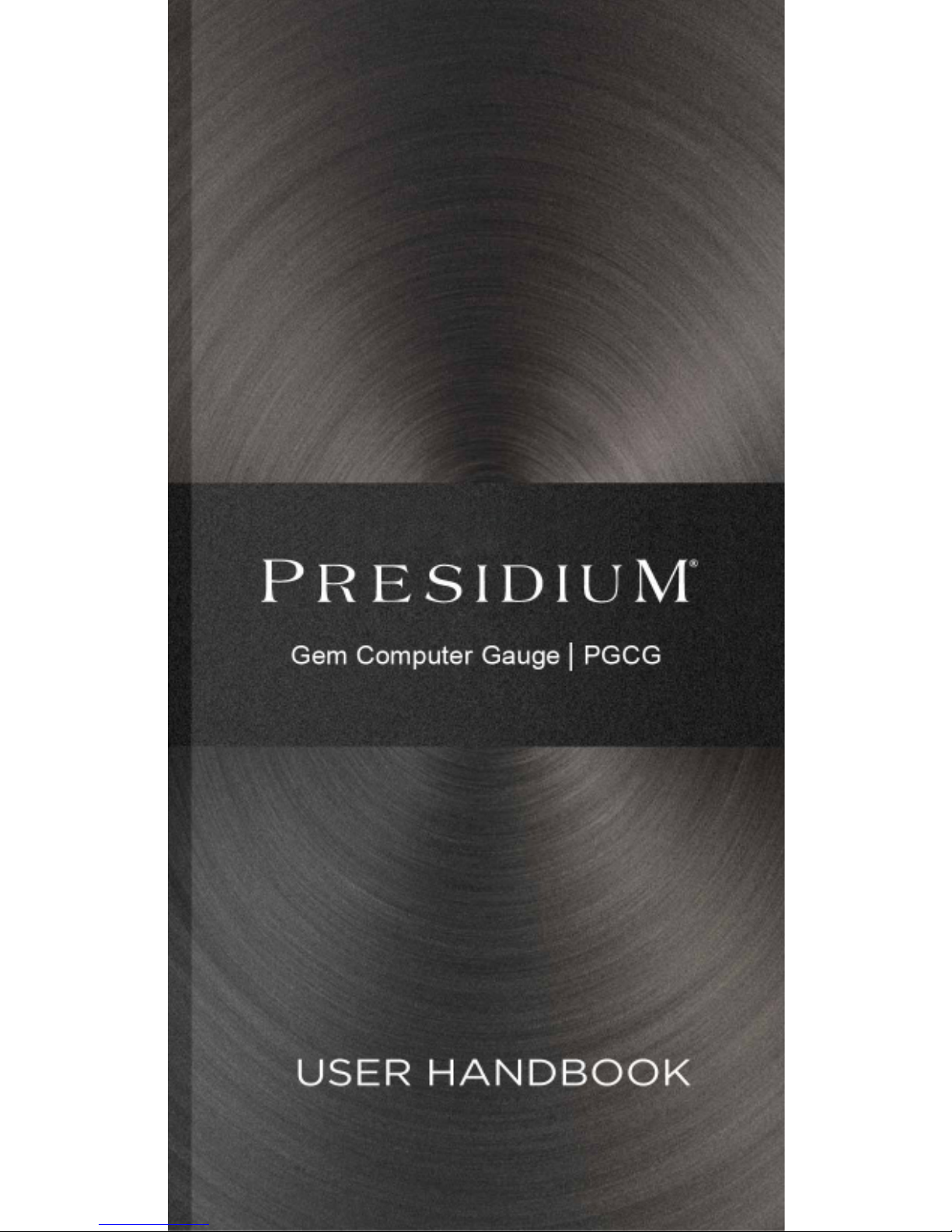
1
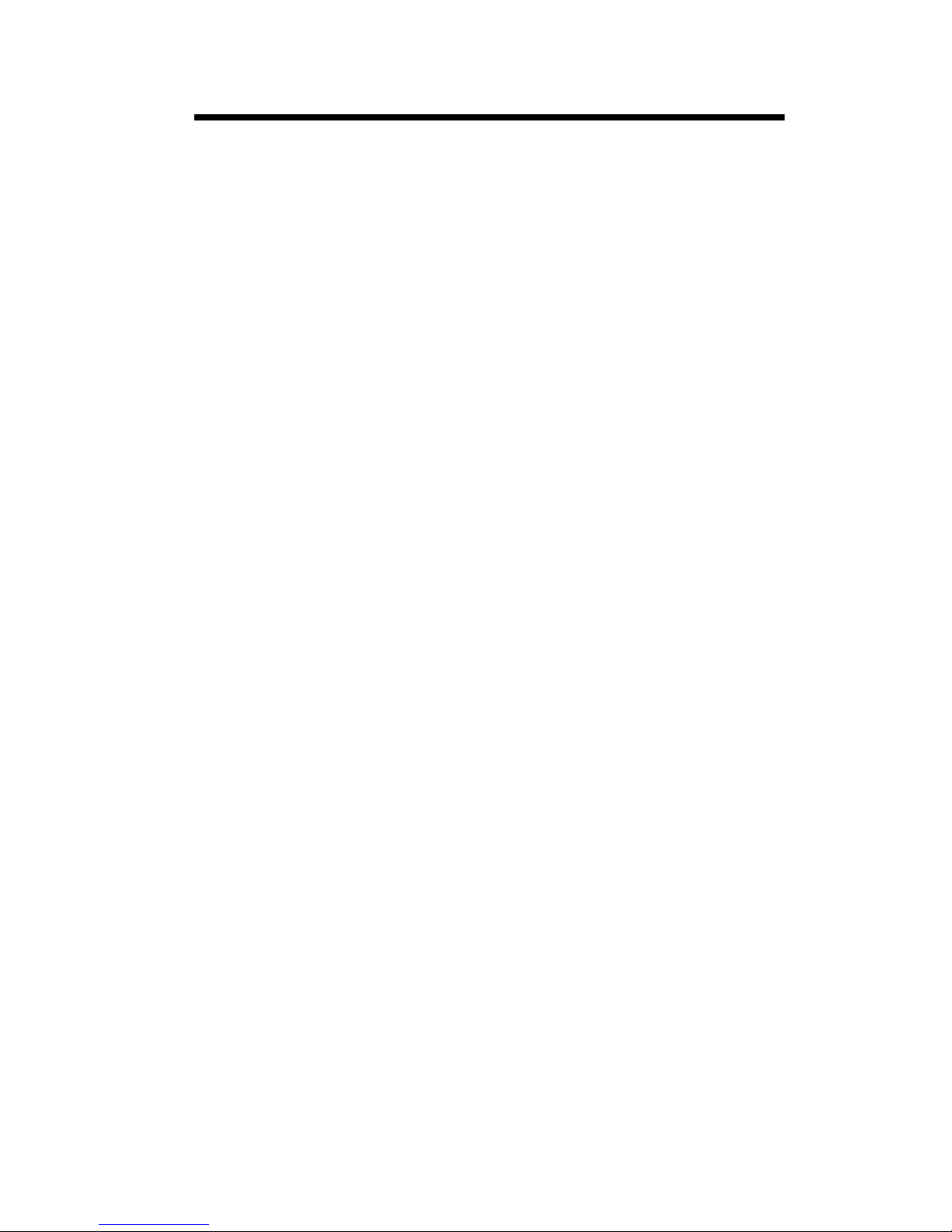
2
Language Contents
1. English Language pg. 03
2. Chinese Language pg. 35
3. French Language pg. 66
4. German Language pg. 102
5. Italian Language pg. 139
6. Russian Language pg. 176
7. Spanish Language pg. 221
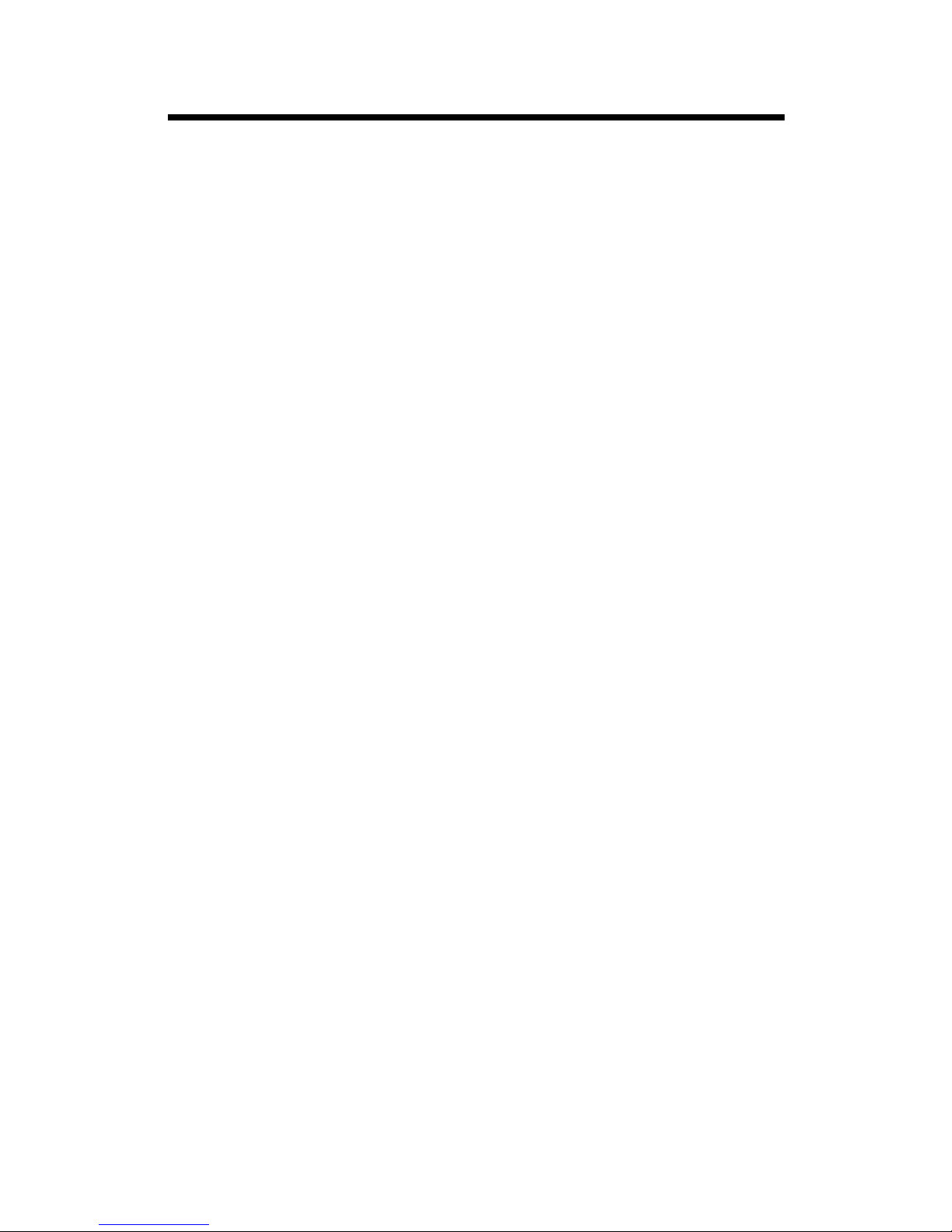
3
Contents
(English Version)
I. Disclaimers, Exclusions and Limitations
of Liability pg. 04
II. About this book pg. 05
III. About your Presidium Gem Computer
Gauge pg. 06
IV. IMPORTANT NOTICE pg. 10
1. GETTING STARTED with your Presidium
Gem Computer Gauge pg. 12
2. PERFORMING A TEST with your
Presidium Gem Computer Gauge pg. 13
a. Measurement
b. Weight Estimator
c. S.G. Dictionary
d. Gemstone Estimator
e. Calculator
f. Inventory
g. PC connectivity
3. READING TEST RESULTS with your
Presidium Gem Computer Gauge pg. 32
4. TAKING CARE of your Presidium Gem
Computer Gauge pg. 34

4
PLEASE READ AND NOTE PRESIDIUM WARRANTY
TERMS AND CONDITIONS as stated in the warranty
card. Presidium warranty for its testers are subject to
proper use by its users in accordance with all the terms
and conditions as stated in the relevant user handbook
and shall cover only manufacturing defects.
Due to continuous product improvement, Presidium
reserves the right to revise all documents including the
right to make changes to the handbook without notice
and without obligation to notify any person of such
revisions or changes. Users are advised to check
Presidium’s website http://www.presidium.com.sg/ from
time to time.
Presidium shall not be responsible for any damage or
loss resulting from the use of this gauge or handbook,
and under no circumstances shall Presidium, its
manufacturer or any of its subsidiaries, licensors,
distributors, resellers, servants and/or agents be liable for
any direct or indirect damages, resulting from the use of
this gauge.
TO THE MAXIMUM EXTENT PERMITTED BY
APPLICABLE LAW, under no circumstances shall
Presidium, its manufacturer or any of its subsidiaries,
licensors, distributors, resellers, servants and/or agents
be responsible for any special, incidental, consequential
or indirect damages howsoever caused.
The gauge or Presidium Gem Computer Gauge (PGCG)
referred to in this handbook is provided and/or sold on
an “as is” basis. Except as required by applicable law,
no warranties of any kind, either expressed or implied,
including, but not limited to, the implied warranties of
merchantability and tness for a particular purpose.
I. Disclaimers, Exclusions and Limitations of
Liability
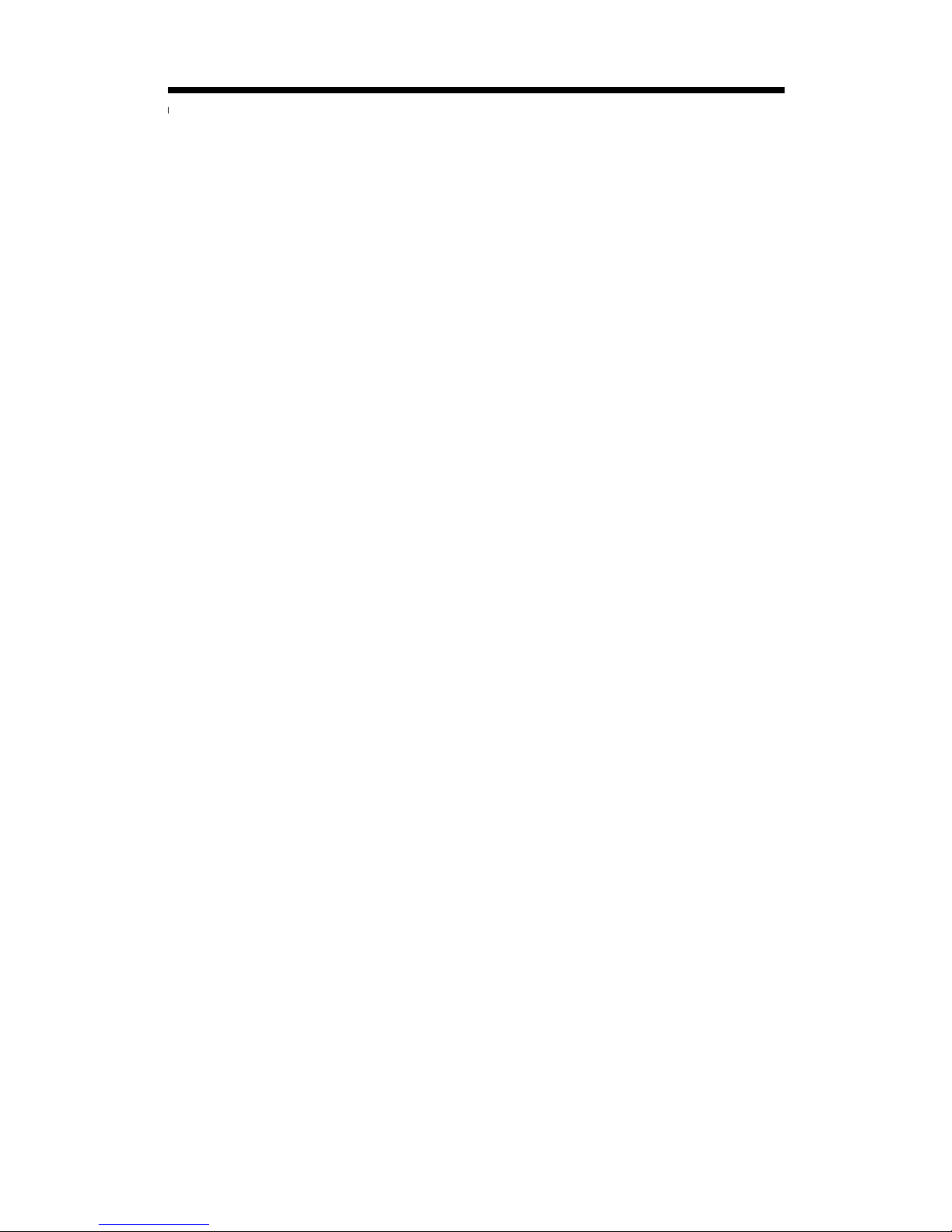
5
II. About this book
Thank you for purchasing the Presidium Gem Computer
Gauge (“PGCG” or “gauge”).
This handbook is designed to help you set up your gauge
and describes all you need to know about how to use
your gauge accurately and take care of it in line with its
requirements. Please read these instructions carefully
and keep them handy for future reference.
This book also contains the terms and conditions in
relation to the use of the gauge including the
Disclaimer, Exclusion and Limitation of Liability
clauses stated above in Section I.
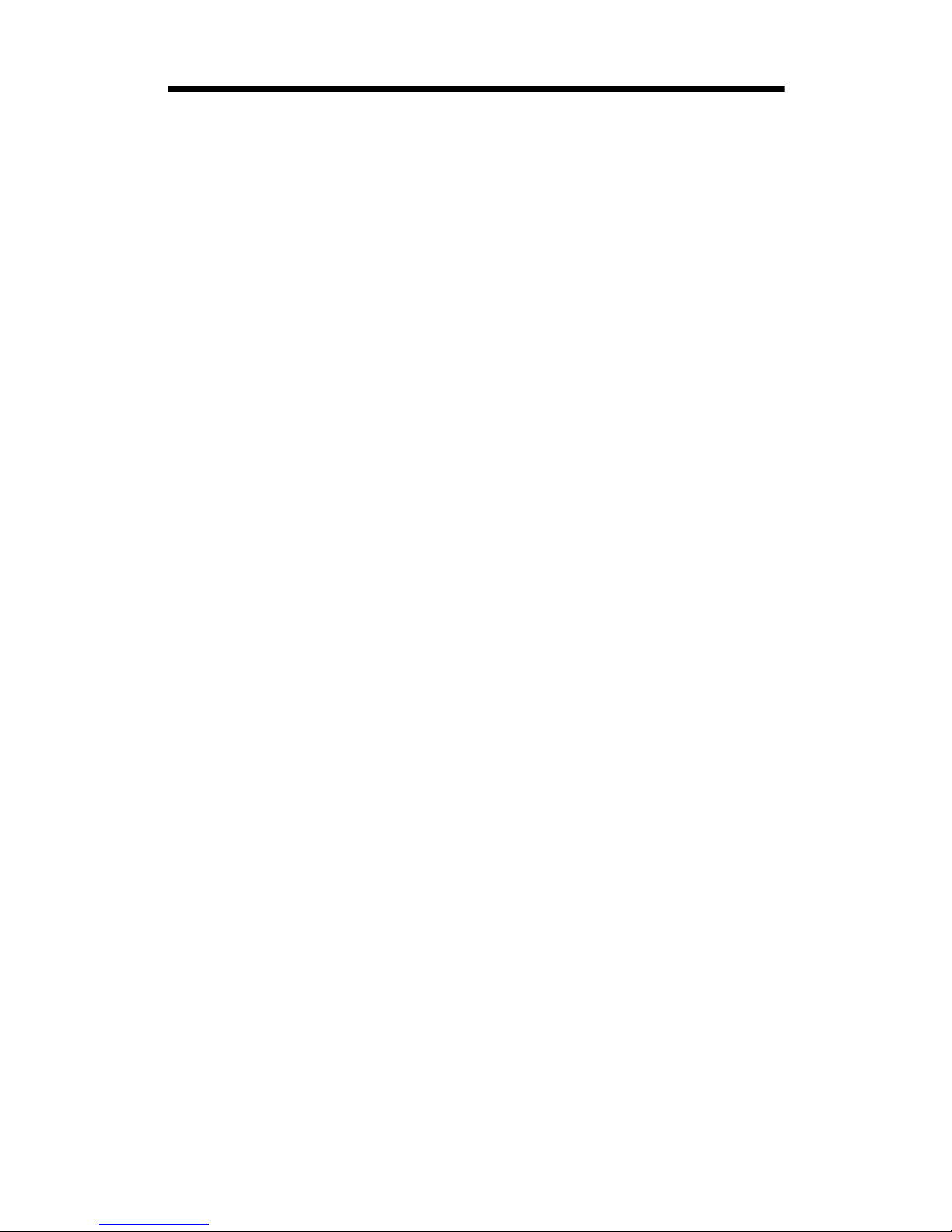
6
The Presidium Gem Computer Gauge has been
developed as an extension to the existing Presidium
Electronic Gemstone Gauge with additional features to
perform more functions, including:
• Measures actual gemstone dimensions and
estimates gemstone weight and identity
• Measures 74 gemstones and 9 different shapes
• Accurate measurement up to 0.01mm
• Direct carat conversion for round brilliant cut
diamonds
• Clear and visible display for ease of reading
measurements
• Light and portable instrument that can be used
anywhere
• PC connectivity for ease of importing and printing
measurement results
Product specications:
Measurement range: 0.00mm to 25.00mm or 0.000ct to
57.343ct
Recommended battery: CR 2450 3V or equivalent
Battery lifespan: generally about 26 hours of continuous
usage
Included in your package:
• Presidium Gem Computer Gauge
• CR-2450 3V battery
• High setting jewelry attachment
• Mini CD ROM
• USB Cable
• User handbook
• Warranty card
• Protective box
IIl. About your Presidium Gem Computer Gauge
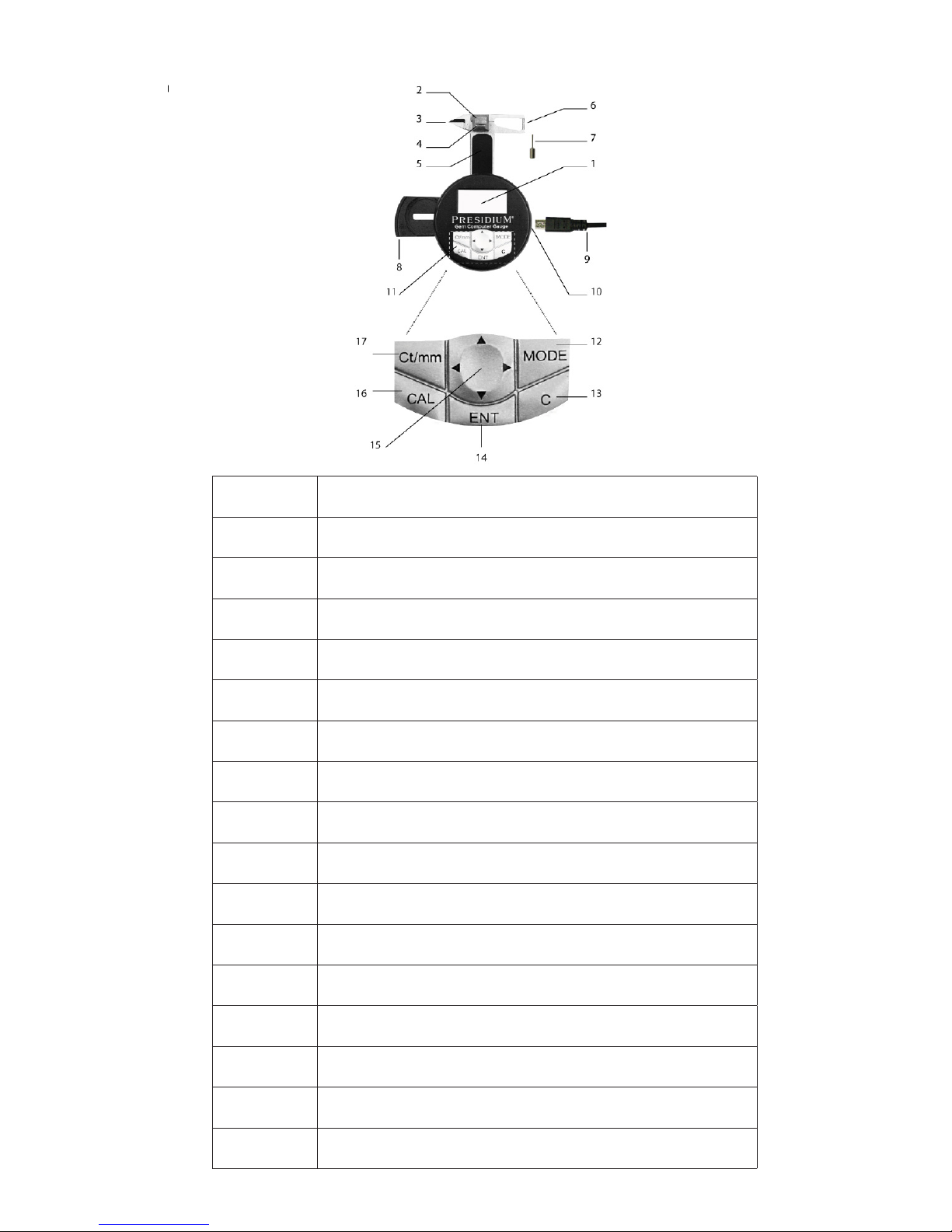
7
1 LCD Display
2 Base Anvil
3 Wedge-shaped Points
4 Slider
5 Slider Platform
6 Protruding Probe
7 Jewelry Attachment
8 Battery Compartment
9 USB Cable
10 USB Port
11 Selection Keypad
12 Mode Button
13 Clear Button
14 Enter Button
15 Navigation Button
16 Calculator Activation Button
17 Unit Conversion Button
Gauge parts

8
Display Conguration
The LCD display of PGCG is generally divided into three
sections.
1. Interactive display
2. Scroll bar
3. Instruction bar
Keypad Conguration
Please refer to table below for the function of each key
on the selection keypad. Some keys will have more than
one function.
Front View
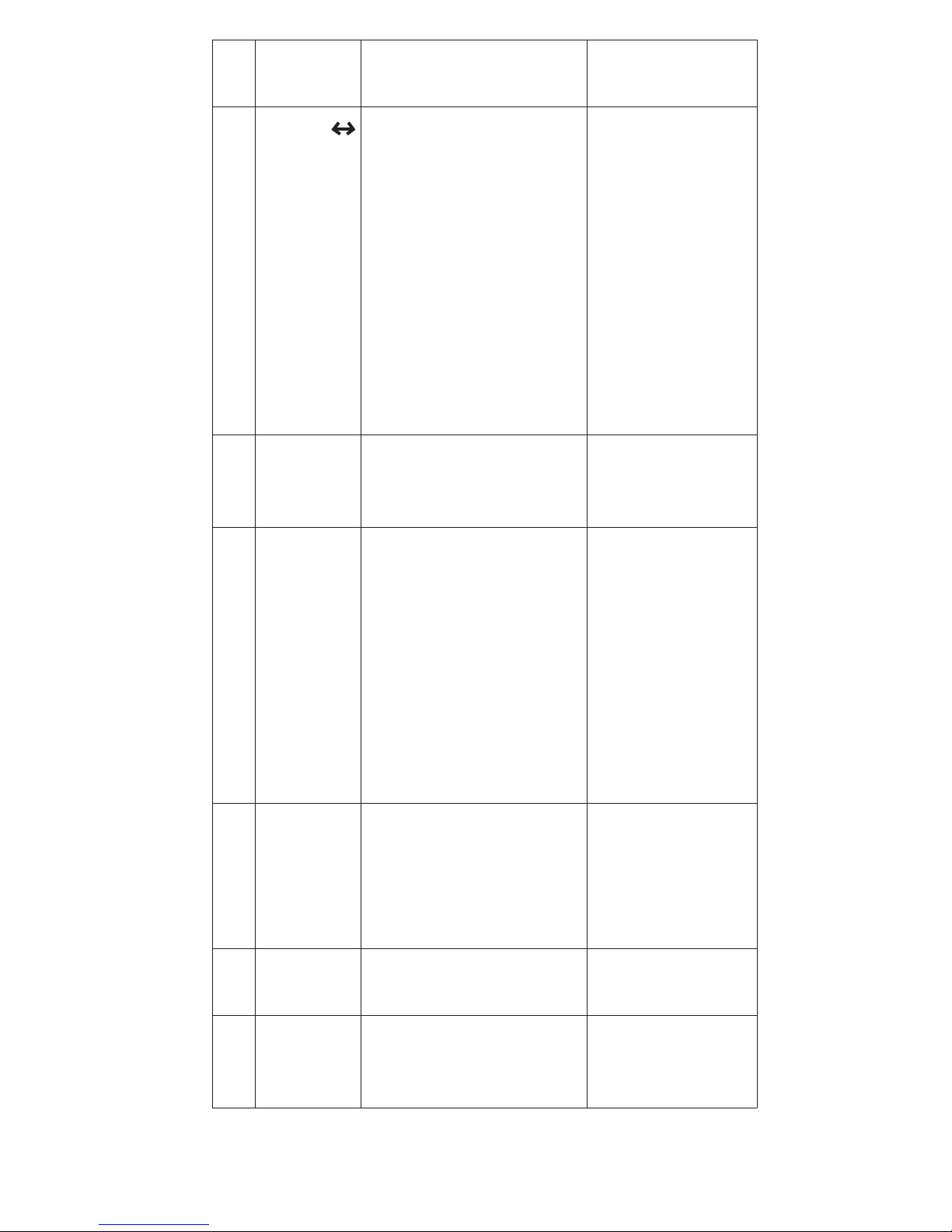
9
Name Normal Function Additional
Function
1 Carat
mm
Press to change
measurement unit
between millimeter
(mm) and carat (Ct)
In “Weight
Estimator” and
“Stone
Estimator”
mode, press
to toggle
between
“Measurement” and
“Keypad” to
input
dimension
2 Mode Press to display the
function selection
menu
3 Cancel Press to delete
items
• Press to
turn on
PGCG
• In ‘Mea
surement”
mode,
press
for tare/
zero
function
4 Calcula-
tor
Press to activate
calculator mode
In “Weight
Estimator”
mode, press
for price
calculation
5 Enter Press to conrm
selection
6 Naviga-
tion
keypad
Press to navigate
data in interactive
display
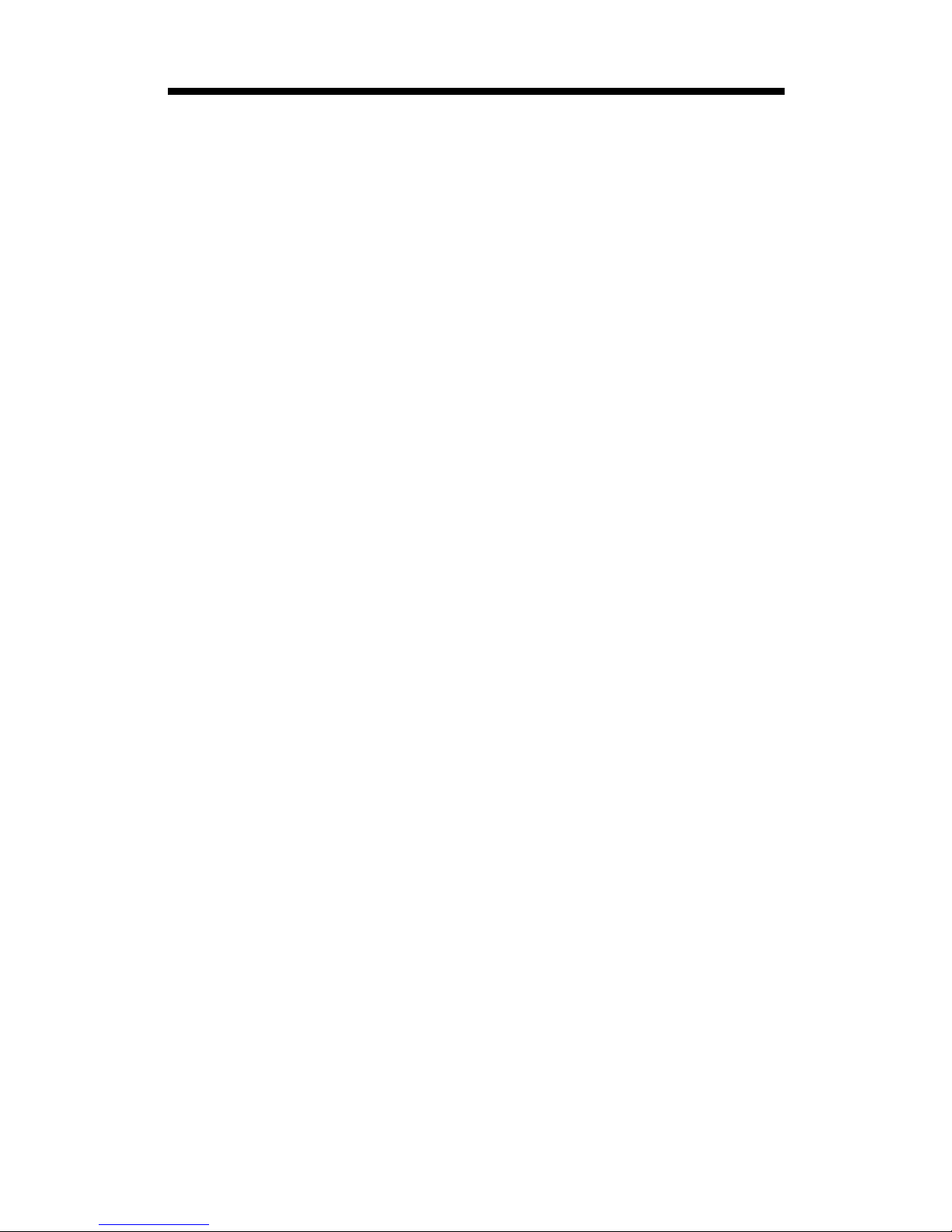
10
• Keep the gauge dry. Precipitation and all types of
liquids or moisture can contain minerals that will
corrode electronic circuits. If your tester does get wet,
remove the battery, and allow the tester to dry
completely before replacing it.
• Do not use, store or expose the gauge in dusty and
dirty areas. Its moving parts and electronic
components can be damaged.
• Do not use, store or expose the gauge in hot areas.
High temperatures can damage or shorten the life of
tester, damage batteries, and warp or melt certain
plastics.
• Do not use, store or expose the gauge in cold areas.
When the tester returns to its normal temperature,
moisture can form inside the tester and damage
electronic circuit boards.
• Do not attempt to open the gauge other than as
instructed in this handbook.
• Do not drop, knock, or shake the gauge. Rough
handling might break internal circuit boards and ne
mechanics.
• Do not use harsh chemicals, cleaning solvents, or
strong detergents to clean the gauge.
• Do not paint the gauge. Paint can clog the moving
parts and prevent proper operation.
IV. IMPORTANT NOTICE
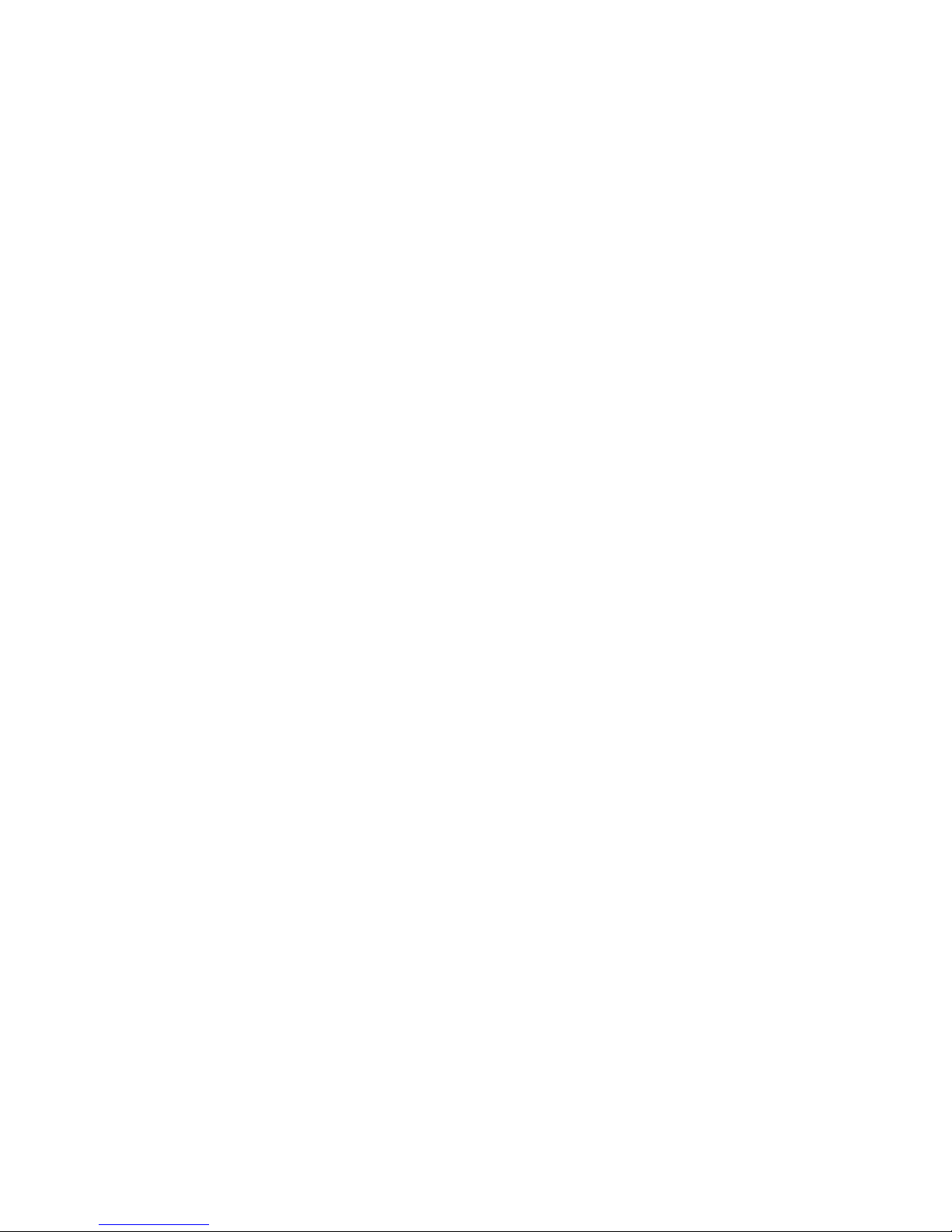
11
If the gauge is not working properly, kindly contact
Presidium Customer Service at service@presidium.com.
sg or:
Presidium Instruments Pte Ltd
No. 6 Penjuru Lane
Singapore 609187
Singapore
(65) 6379 5000
Attn: Customer Service Executive

12
1. Pull the battery slider sideway outward using either
ngernail or screw driver.
2. Place a CR 2450 3V battery with the (+) sign facing
upward in the battery compartment and close by
pushing the battery slider sideway inward.
3. The use of alkaline batteries is preferred, as it should
generally give approximately two and a half hours of
continuous operation, while the use of ordinary
batteries will give a shorter working life.
Turning on your Presidium Gem Computer Gauge
1. Press the “C” button on the selection keypad.
2. The word “Presidium” will appear and the device will
automatically go to “Measurement” mode.
3. The screen will display two lines; the rst being
measurement in millimeter unit and the second line
being measurement in carat unit.
Please note that the PGCG will automatically shut down
after 5 minutes of inactivity.
Battery information
Do not leave worn out batteries in the battery
compartment as the batteries may corrode, leak or
damage the gauge. Batteries should be removed when
the instrument is expected to be stored for an extended
period of time.
1. GETTING STARTED with your Presidium Gem
Computer Gauge
Inserting a battery into your Presidium Gem
Computer Gauge
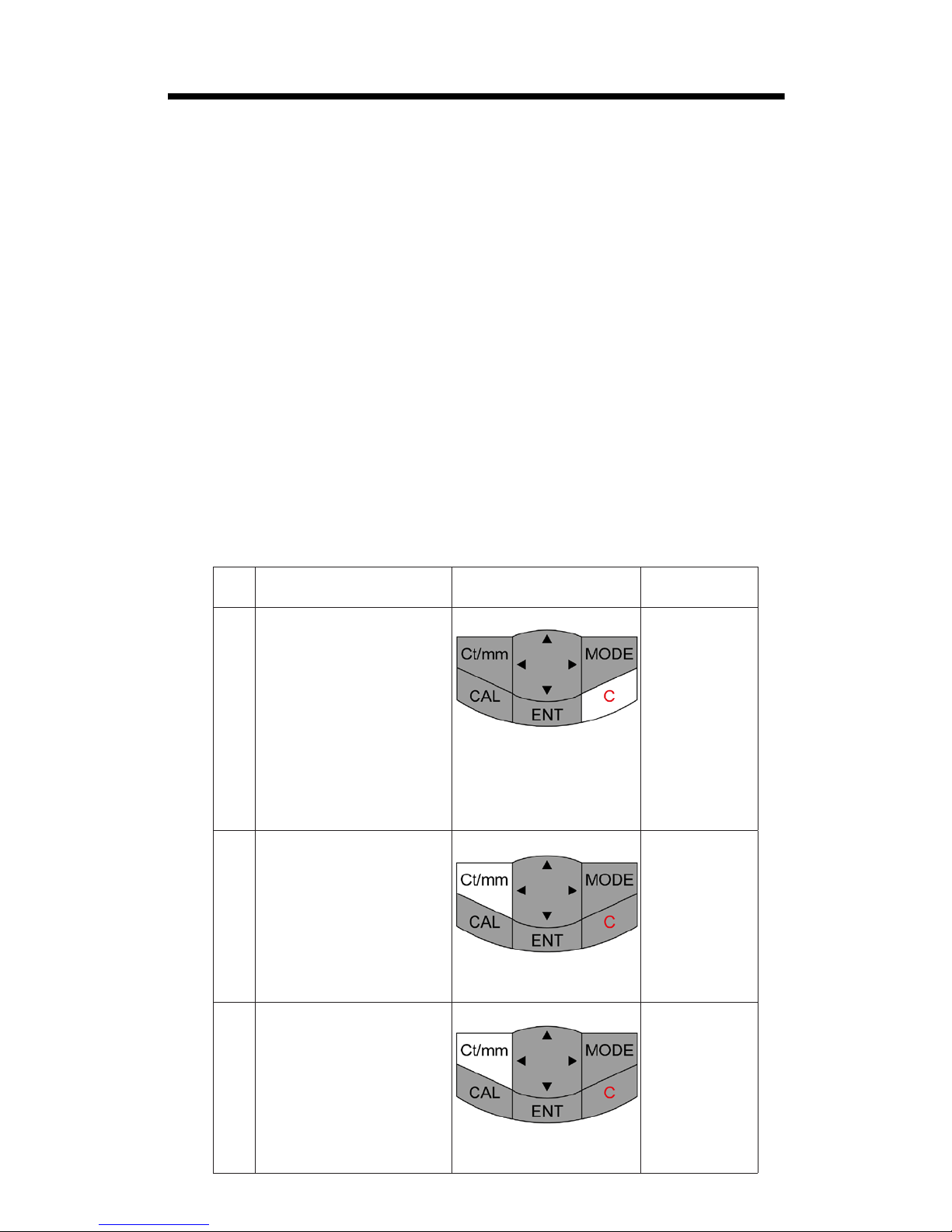
13
1. By default, upon power up, the device will be in
“Measurement” mode.
2. PGCG comes with the following functions:
a) Measurement
b) Weight Estimator
c) S.G. Dictionary
d) Gemstone Estimator
e) Calculator
f) Inventory
g) PC connectivity
3. To use other functions, press “Mode” on the
selection keypad and choose a function from the
list.
a. Measurement
2. PERFORMING A TEST with your Presidium Gem
Computer Gauge
Requirement Activation Key Display
1 Upon turning on,
PGCG will display dimension in
mm and weight in
Carat:
1. Press “C” to
turn on
0.00 mm
0.000 ct
2 For display of
dimension in mm
only:
1. Press “Ct/
mm”
0.00 mm
3 For display of
weight in Carat
only:
1. Press “Ct/
mm”
0.000 ct
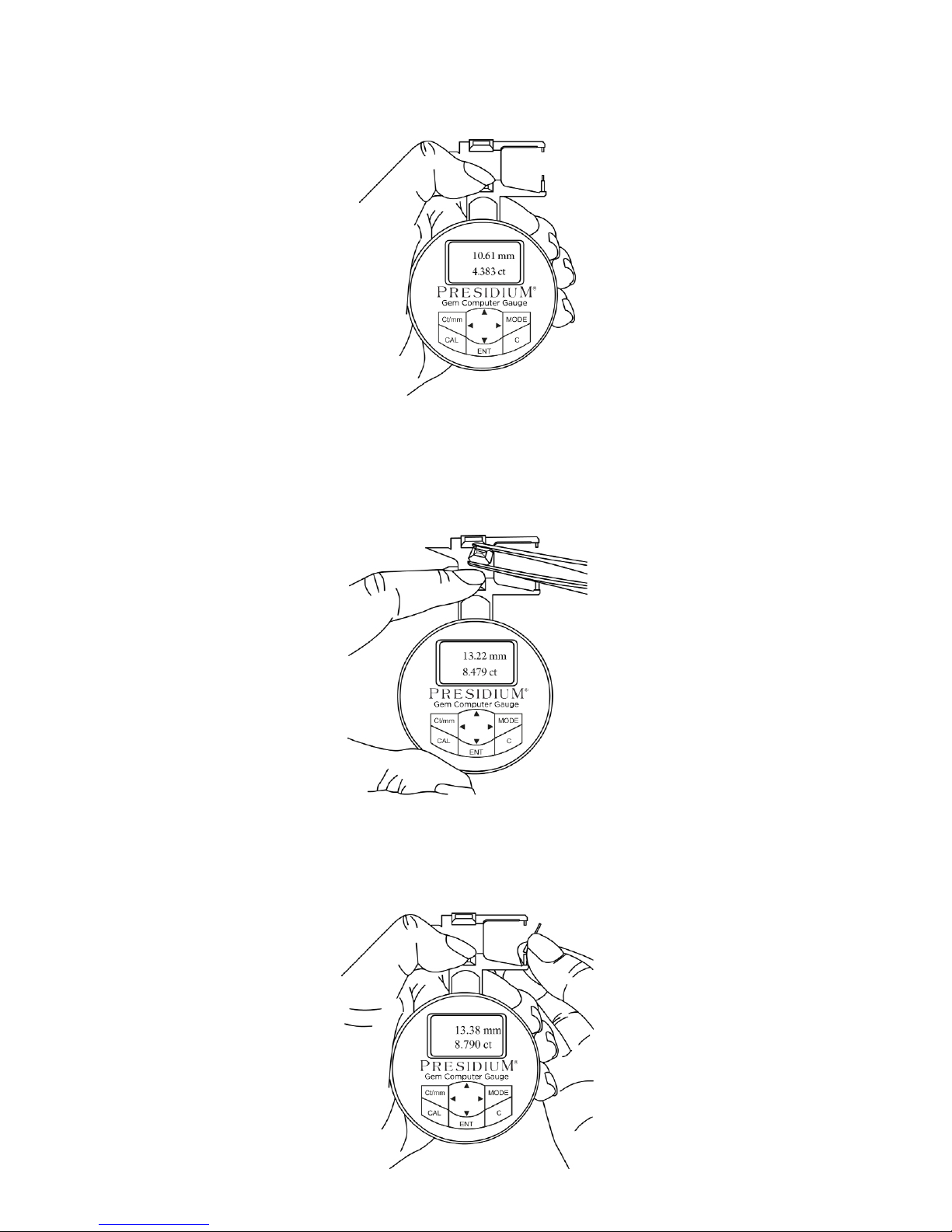
14
• The Presidium Gem Computer Gauge should be held
in the palm of either hand. Control the slider with the
thumb.
• When measuring loose stones, pull the Slider and
place the stone on the Slider platform. The base of
the stone should be parallel to the platform to prevent
it from moving.
• When measuring mounted stones, insert the jewelry
attachment to the gauge and place the stone
between the jewelry attachment and slider anvil.
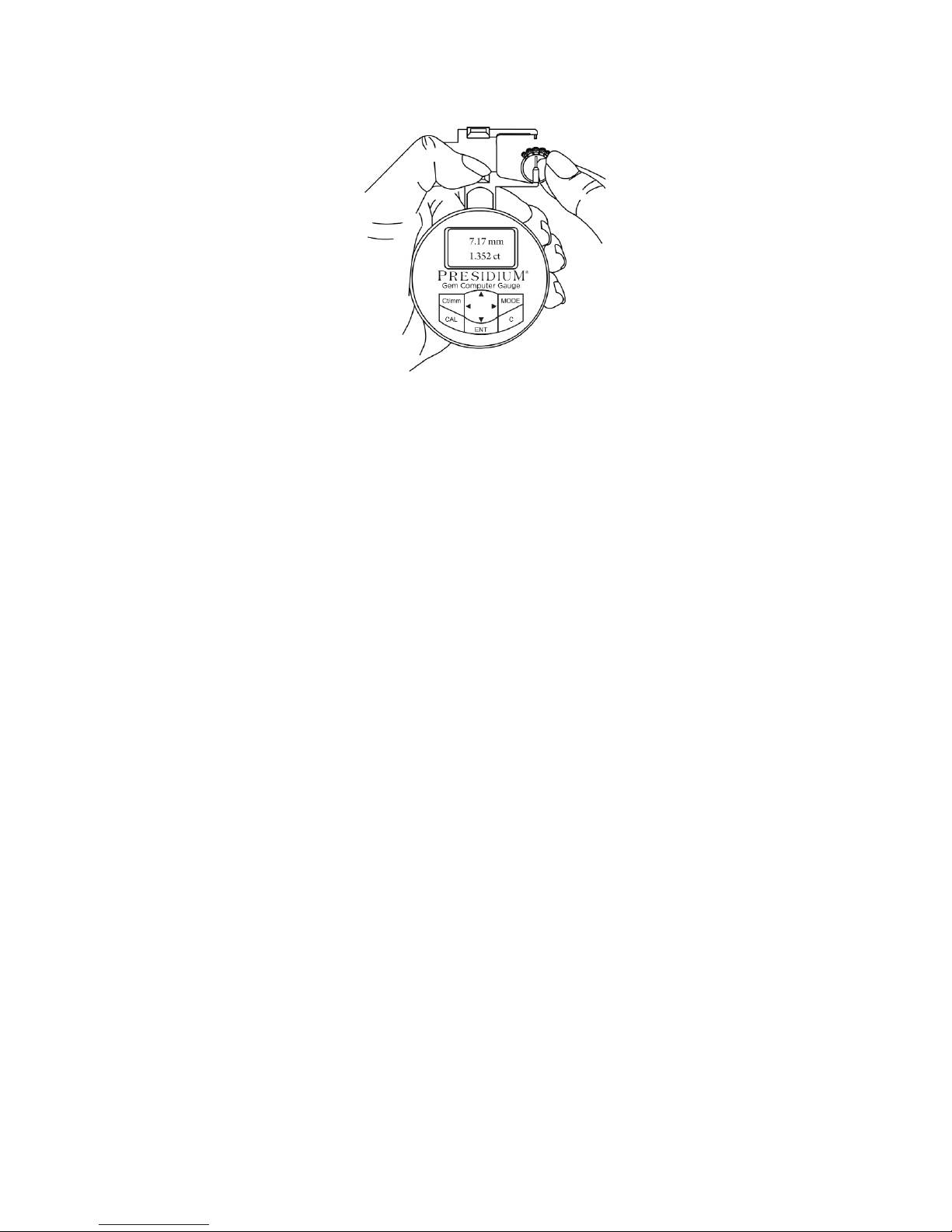
15
• Press “ct/mm” to alternate between the following
displays:
1. Display of both dimension in mm and weight in
carat (by default)
2. Display of dimension in mm only
3. Display of weight in carat only
The default setting of Presidium Gem Computer
Gauge (PGCG) is programmed for American
Standard Round Brilliant Cut
For other gemstones of other shapes, please
directly proceed to the following steps.
b. Weight Estimator
Presidium Gem Computer Gauge (PGCG) estimates the
weight of the gemstone from the shape, diameter, depth
and nature of the gemstone.
The different shapes of gemstones as shown in diagram
below:
• Slowly close the Slider. The reading will be displayed
on the window immediately.
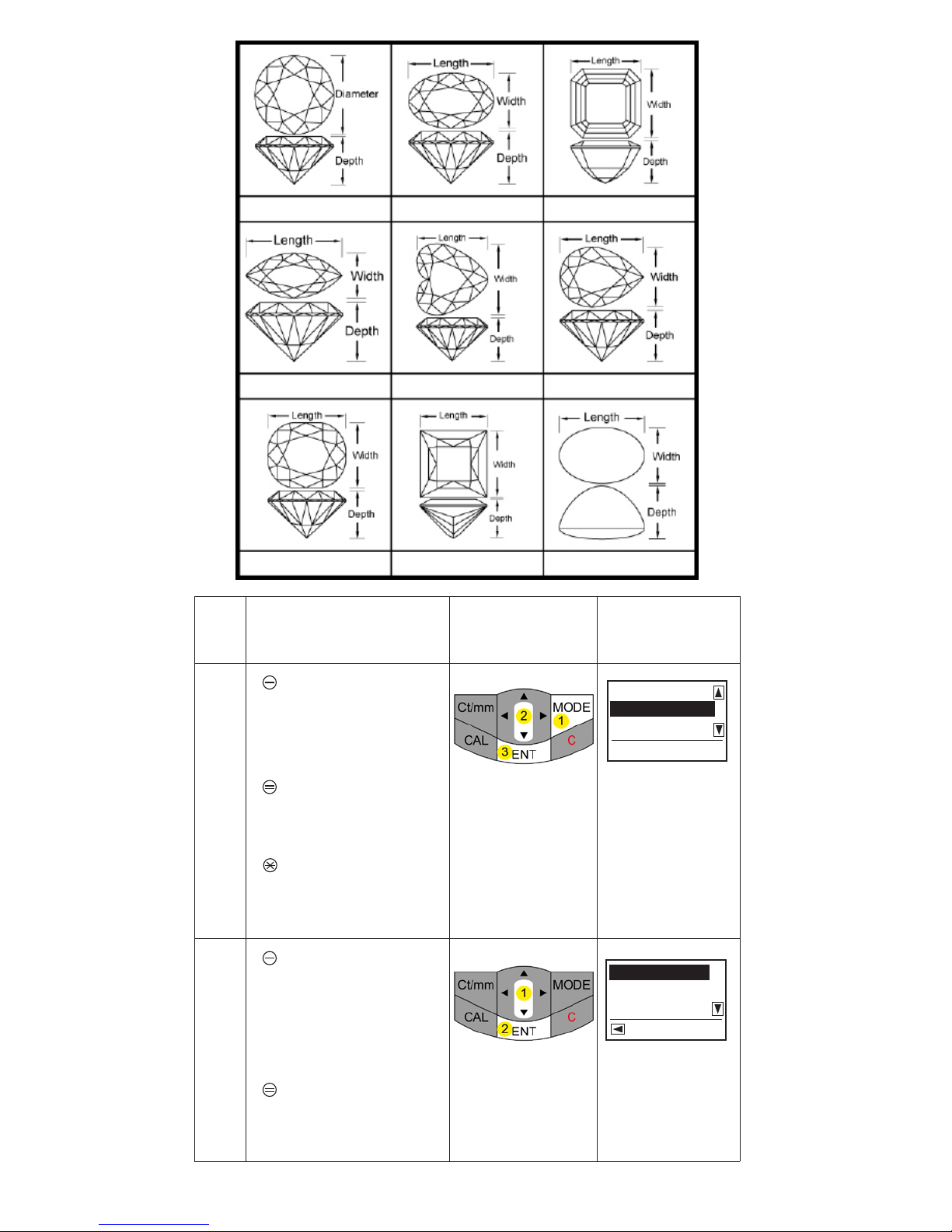
16
Requirement Activation
Key
Display
1. Select Weight
Estimator:
Select Mode
Scroll to Weight
Estimator
Press “ENT” to
conrm
2. Select New or
Previous Set
ting:
Scroll to select
Press “ENT” to
conrm
[SELECT SETTING]
New Setting
Previous Setting
Round
Marquise
Cushion
Oval
Heart
Square
Emerald
Pear
Cabochon
[MODE]
Measurement
Weight Estimator
S.G. Dictionary
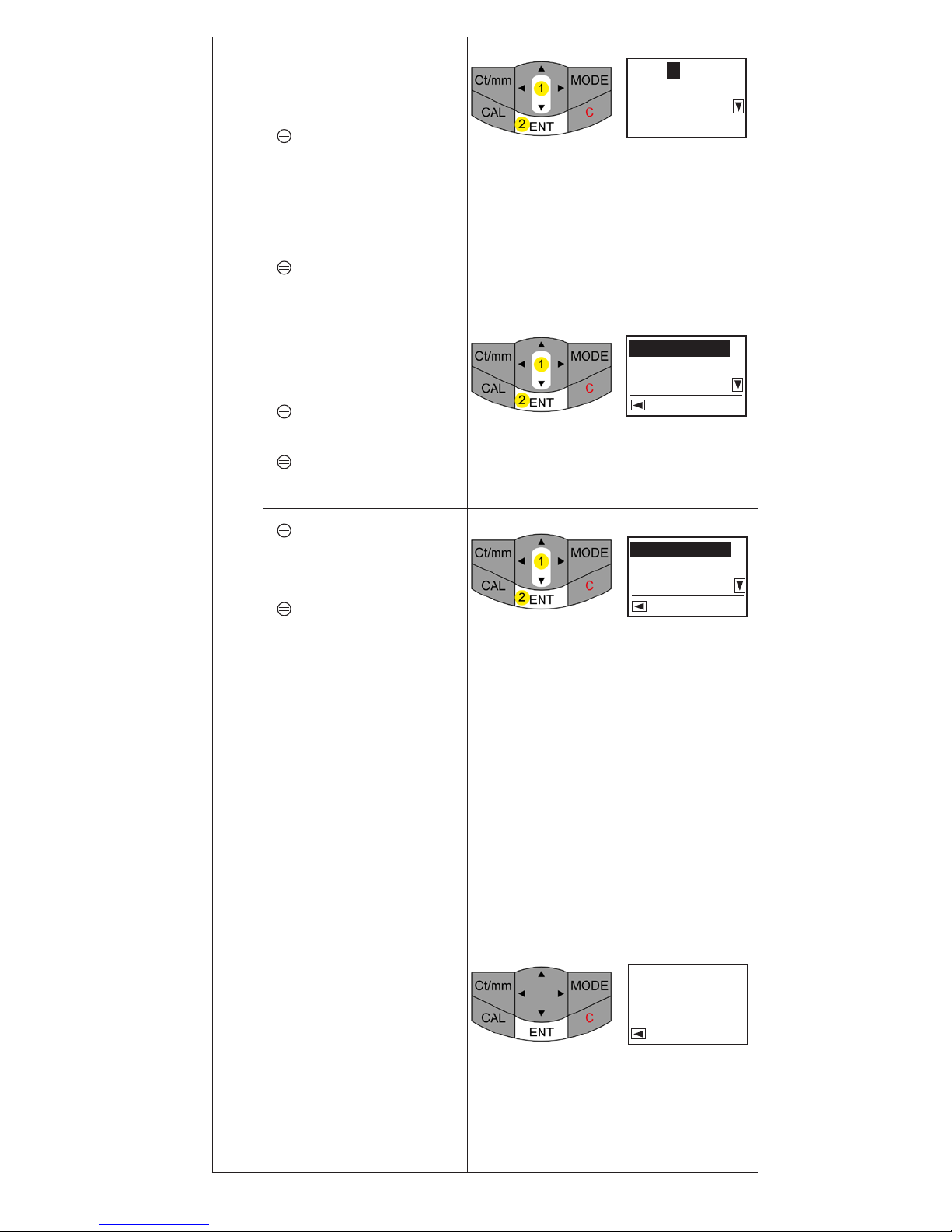
17
3.1 New Settings
Select Gem
stone name:
Scroll to select
gemstone
name by the
rst alphabet.
Press “ENT” to
conrm
Select a Gem
stone:
Scroll to select
Press “ENT” to
conrm
Select a Shape:
Scroll to select
Press “ENT” to
conrm
Note: The different
dimensions to be
input depend on
the shape of the
gemstone. Please
refer to Page 16
for shape and
their respective dimensions
required.
3.2 Previous Settings
Setting of previous gemstone will
be displayed:
• Press “ENT”
to conrm
[SELECT NAME]
A B C D E F
G H I J K L
M N O P Q R
[SELECT STONE]
Diamond
Danburite
Diopside
[SELECT SHAPE]
Round
Oval
Emerald
[PREV. SETTING]
Diamond
Round
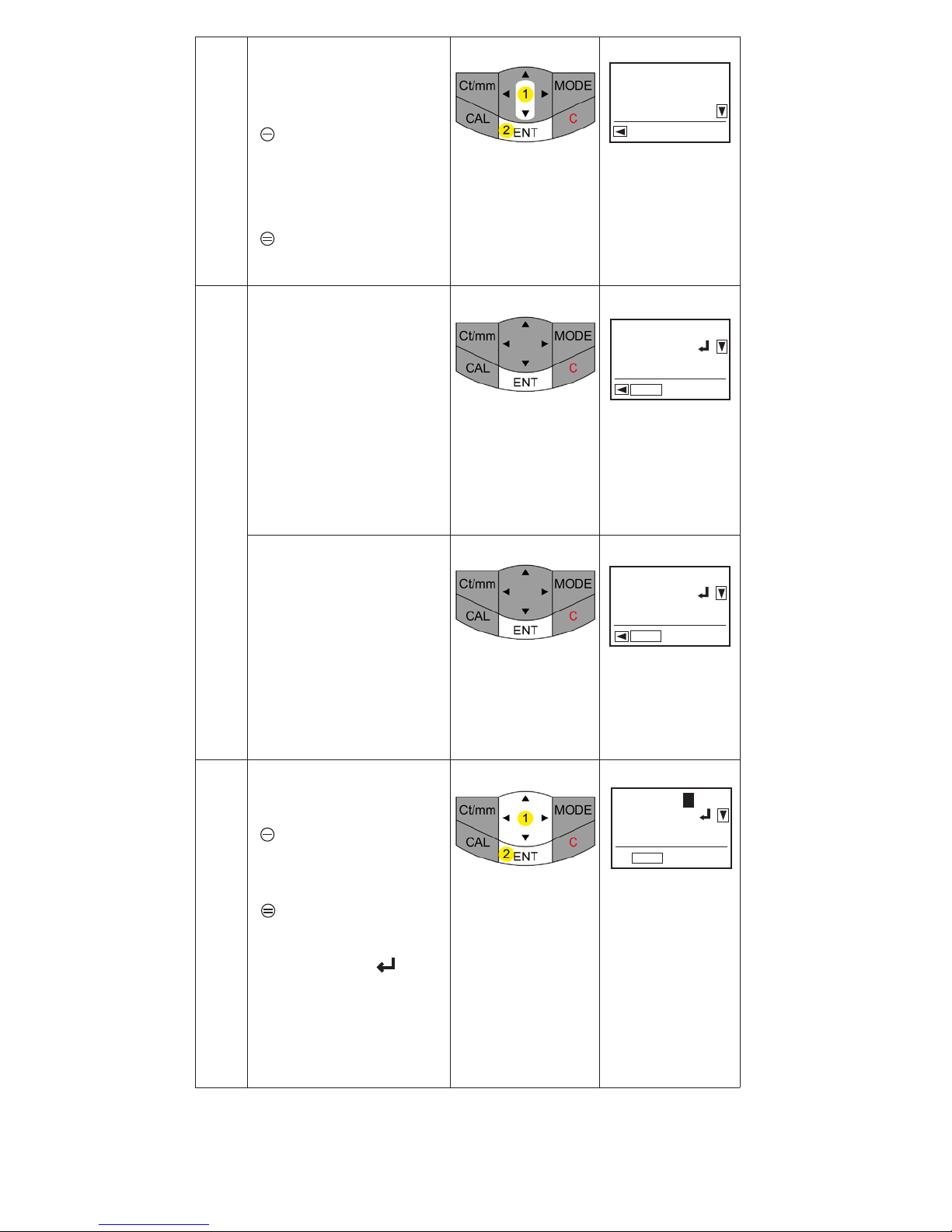
18
4 Select method
of measure
ment:
Scroll to select
from measure
ment or keypad
Press “ENT” to
conrm
4.1 Measurement
Measurement of
Diameter:
• Place gem
stone’s
diameter on
base anvil
• Press “ENT”
to conrm
Measurement of
Depth:
1. Place gem
stone’s depth
on base anvil
2. Press “ENT”
to conrm
4.2 Keypad
Keying of
Diameter:
Key in gem
stone’s
diameter
To conrm
entry,
navigate
cursor to
and press
“ENT”
[SELECT INPUT]
Measurement
Keypad
[MEASURE]
0 1 2 3 4 5
6 7 8 9 .
Dep.= 3.11 mm
CT/MM
[MEASURE]
0 1 2 3 4 5
6 7 8 9 .
Dia .= 4.55 mm
CT/MM
[KEY IN]
0 1 2 3 4 5
6 7 8 9 .
Dia .= 4.55 mm
CT/MM
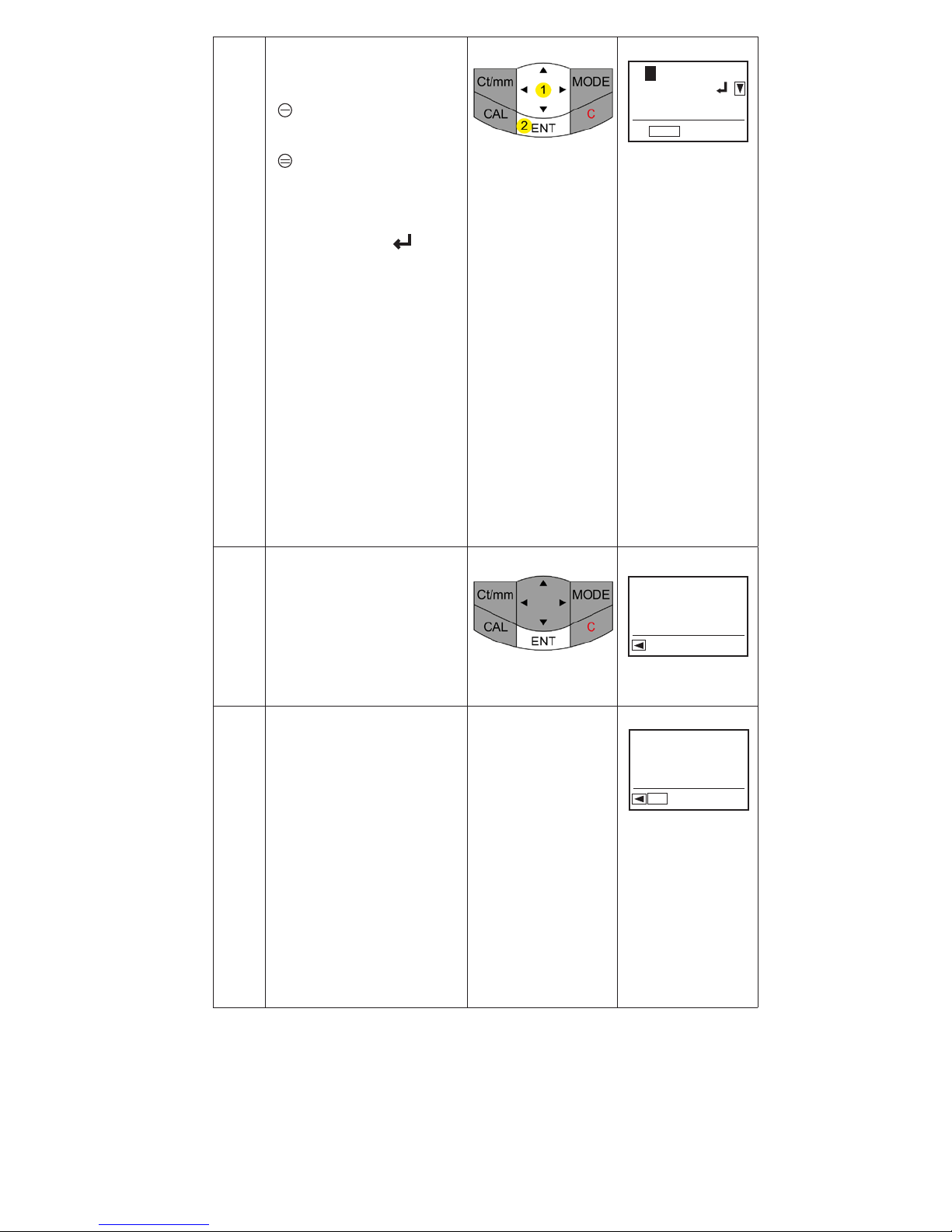
19
Keying of
Depth:
Key in gem
stone’s depth
To conrm
entry,
navigate
cursor to
and press
“ENT”
Please note that
at any point,
pressing Ct/mm
will toggle
between
“Keypad” or
“Measurement”
input methods
5. Summary of gemstone’s diameter
and depth.
• Press “ENT” to
conrm
6. Estimated weight
of gemstone will
be displayed. At
this point, user
can either press
“Ent” to store or
“Cal” for price
calculation.
Details will be
given in 6.1 and
6.2 below
[KEY IN]
0 1 2 3 4 5
6 7 8 9 .
Dep.= 3.11 mm
CT/MM
[SUMMARY P1]
Dia . = 4.55 mm
Dep. = 3.11 mm
[SUMMARY P2]
Diamond
Round
weight = 0.299 ct
CAL
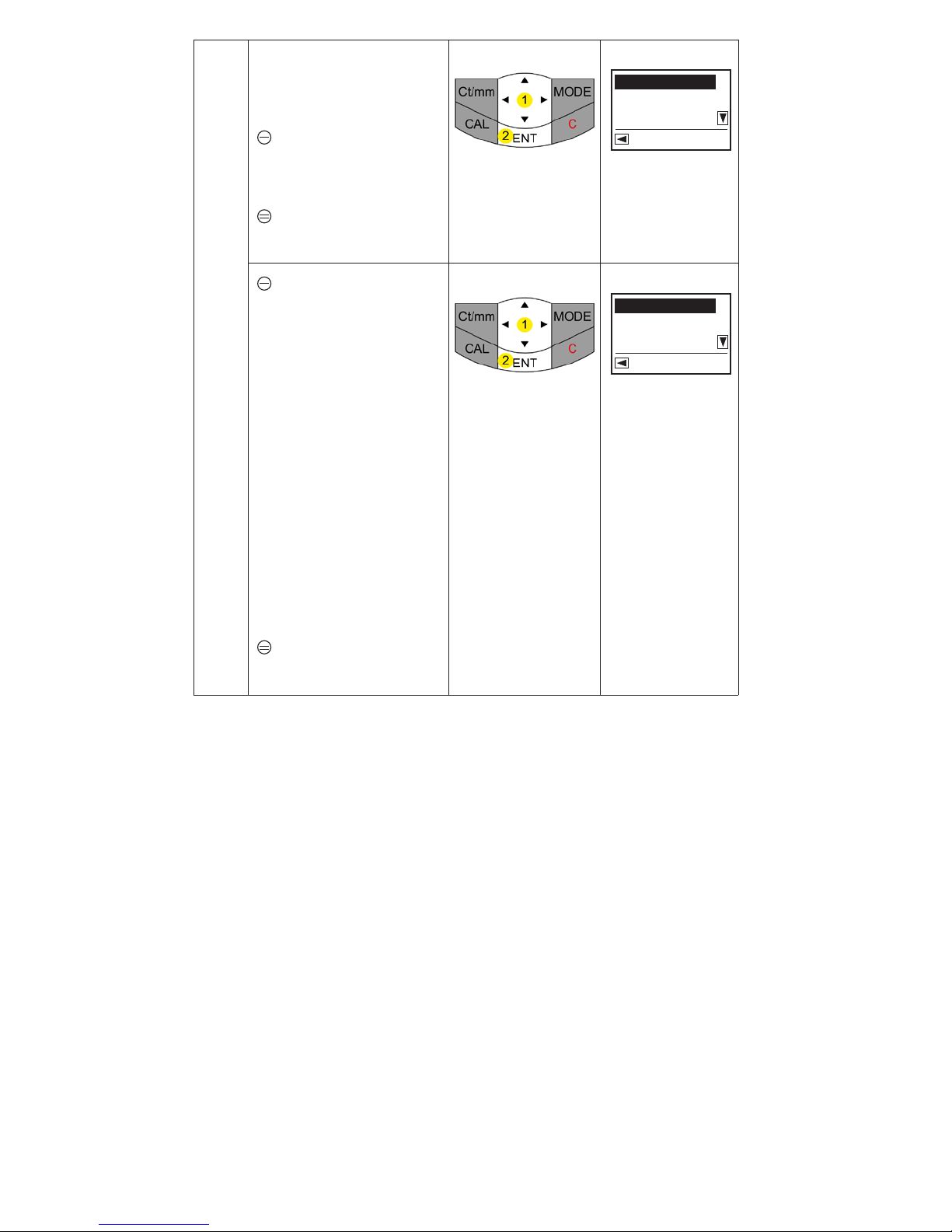
20
6.1 Storing Data
Storing of data
into inventory:
Press “ENT” to
store data
Scroll to select
“YES/NO”
If user selects
“NO”, display
will return to
“Select Setting”
for next
measurement.
User will have
the liberty to
choose
between
previous or
new
stones setting.
Press “ENT” to
conrm
[SAVE STONE?]
No
Yes
[SELECT SETTING]
New Setting
Previous Setting
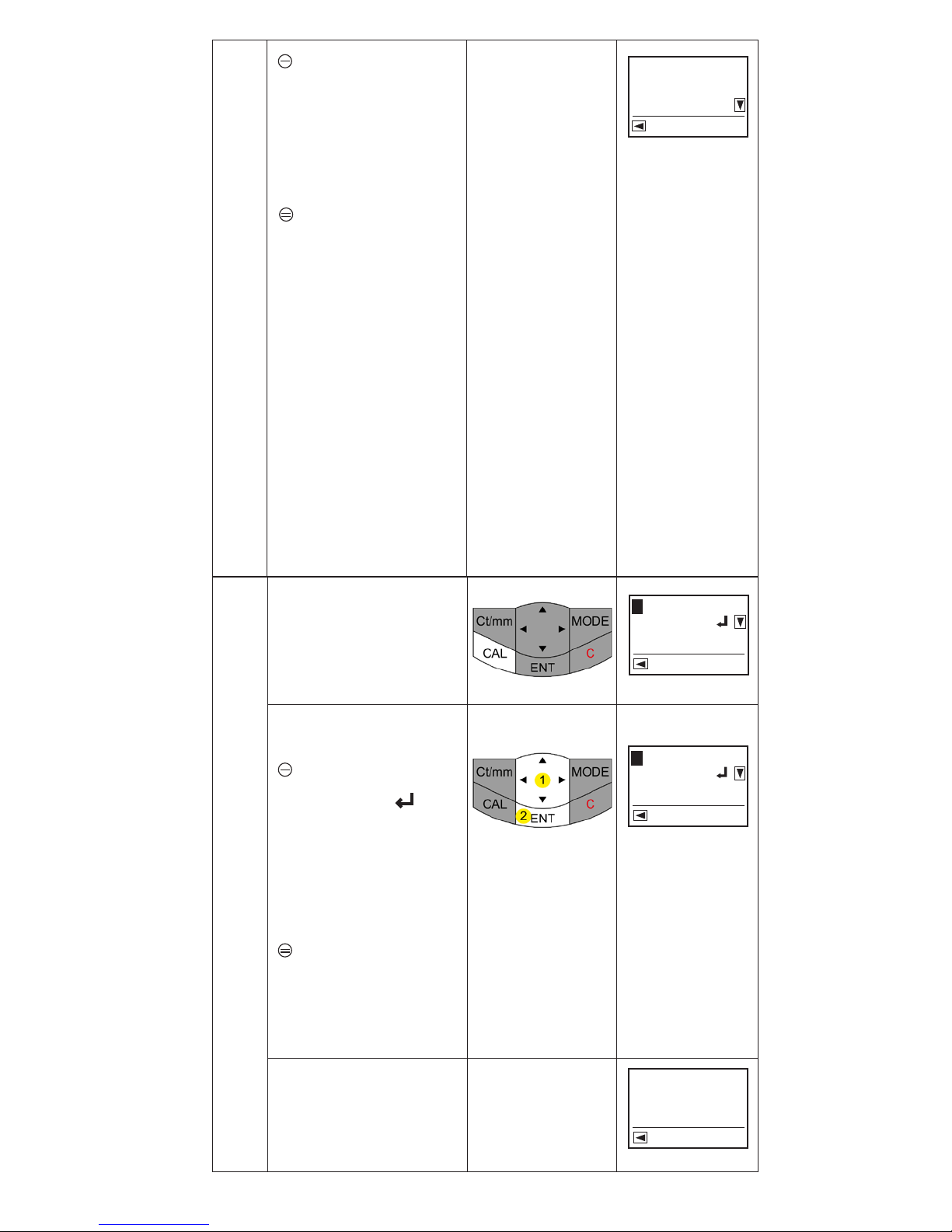
21
6.2 Price Calculation
Price calculation
of gemstone:
• Press “CAL”
Keying of price:
For data entry,
navigate
cursor to
selected data
and press
“ENT”
To conrm
price per carat,
navigate cursor
to and
press “ENT”
Price of
gemstone will
be displayed
6.1 Storing Data
If user selects
“YES”, details
of gemstone
will be stored in
“Inventory”
Press “ENT” to
conrm
Upon storing of
data, display will
return to “Select
Setting” for next
measurement.
User will have
the liberty to
choose between
previous or new
stones setting.
[RECORD]
Stone No. 1/16
[ENTER PRICE/CT]
0 1 2 3 4 5
6 7 8 9 .
$/ct. =
[ENTER PRICE/CT]
0 1 2 3 4 5
6 7 8 9 .
$/ct. = 2000
[PRICE]
Diamond
Weight = 0.299 ct
$ 598
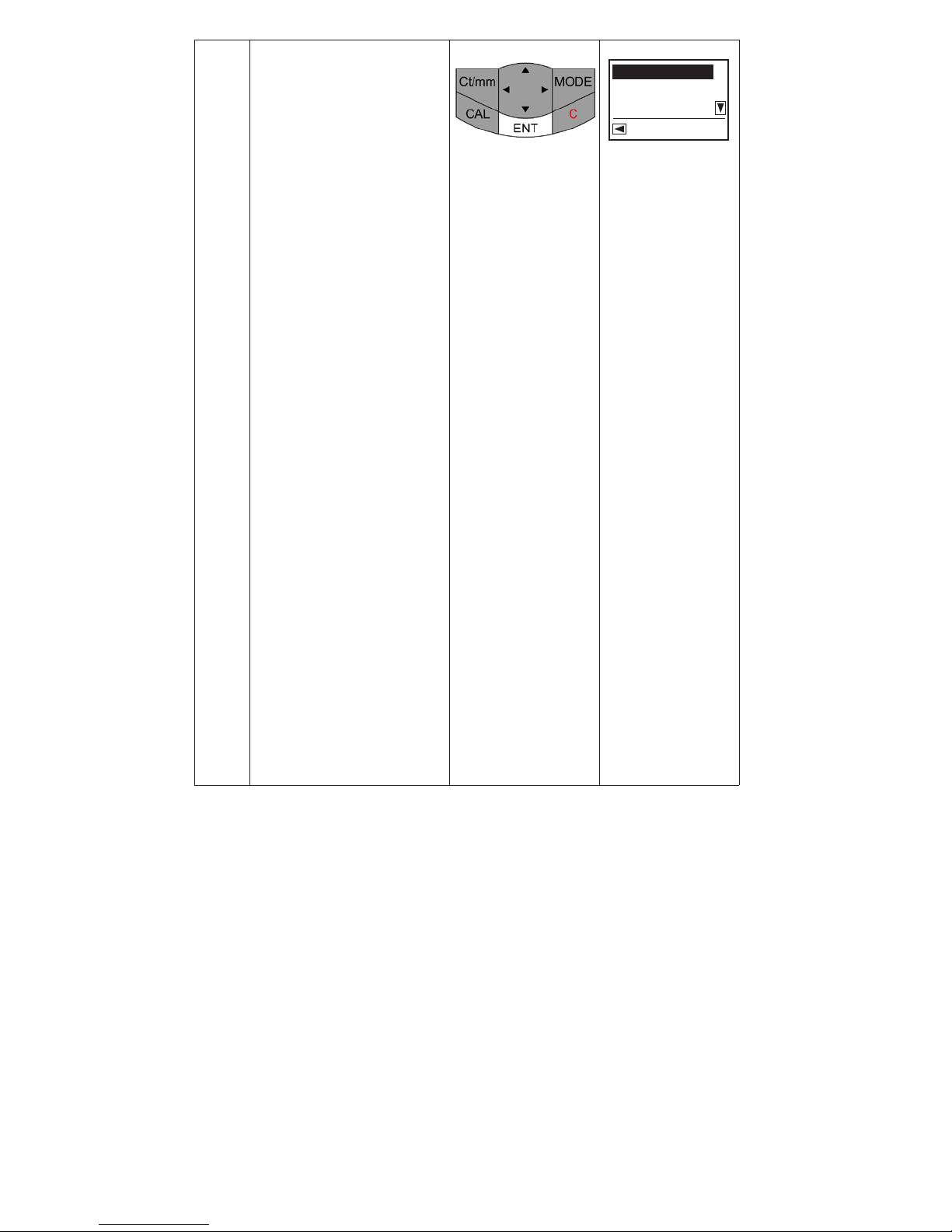
22
6.2 Price Calculation
Storing of data
into inventory:
• Press “ENT”
to store data
• Scroll to
select “YES”
in option to
store
• Press “ENT” to
conrm
• Upon storing of
data, display
will return to
“Select Setting”
for next
measurement
Please note only
the settings of
the stone are
stored. Storing
function is similar to section 6.1
above. Price of
the gemstone
will not be
stored.
[SAVE STONE?]
No
Yes
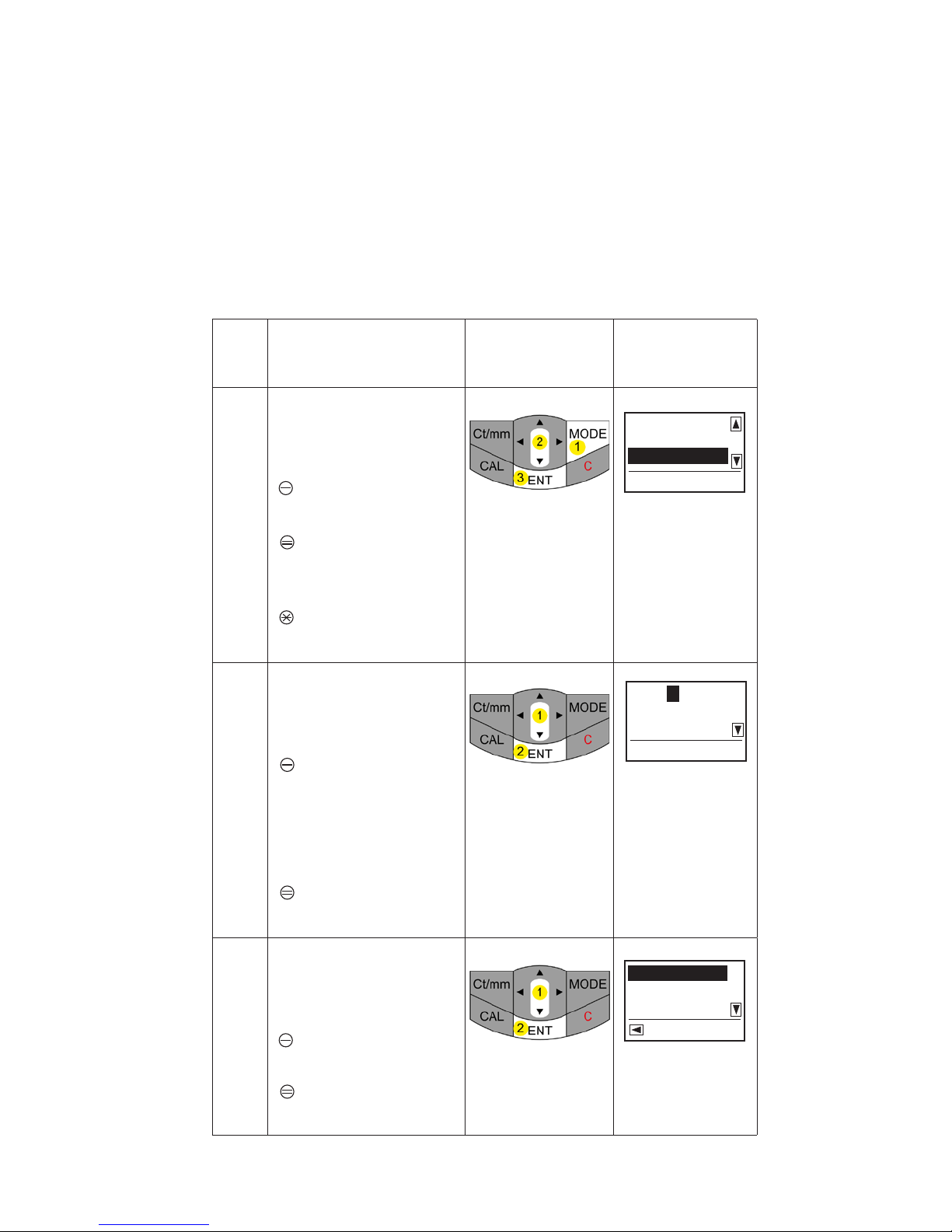
23
c. Specic Gravity (S.G.) Dictionary
Presidium Gem Computer Gauge enables the
narrowing down of a gemstone by its S.G. Presidium
Gem Computer Gauge (PGCG) includes a dictionary for
S.G. values of selected gemstones for your reference.
Please note that the weight of gemstone will be needed
from other source for the identication of gemstone.
Requirement Activation
Key
Display
1. Select S.G.
Dictionary:
Select Mode
Scroll to S.G.
Dictionary
Press “ENT” to
conrm
2. Select Gem
stone name:
Scroll to select
gemstone
name by the
rst alphabet
Press “ENT” to
conrm
3. Select Gem
stone:
Scroll to select
Press “ENT” to
conrm
[MODE]
Measurement
Weight Estimator
S.G. Dictionary
[SELECT NAME]
A B C D E F
G H I J K L
M N O P Q R
[SELECT STONE]
Diamond
Danburite
Diopside
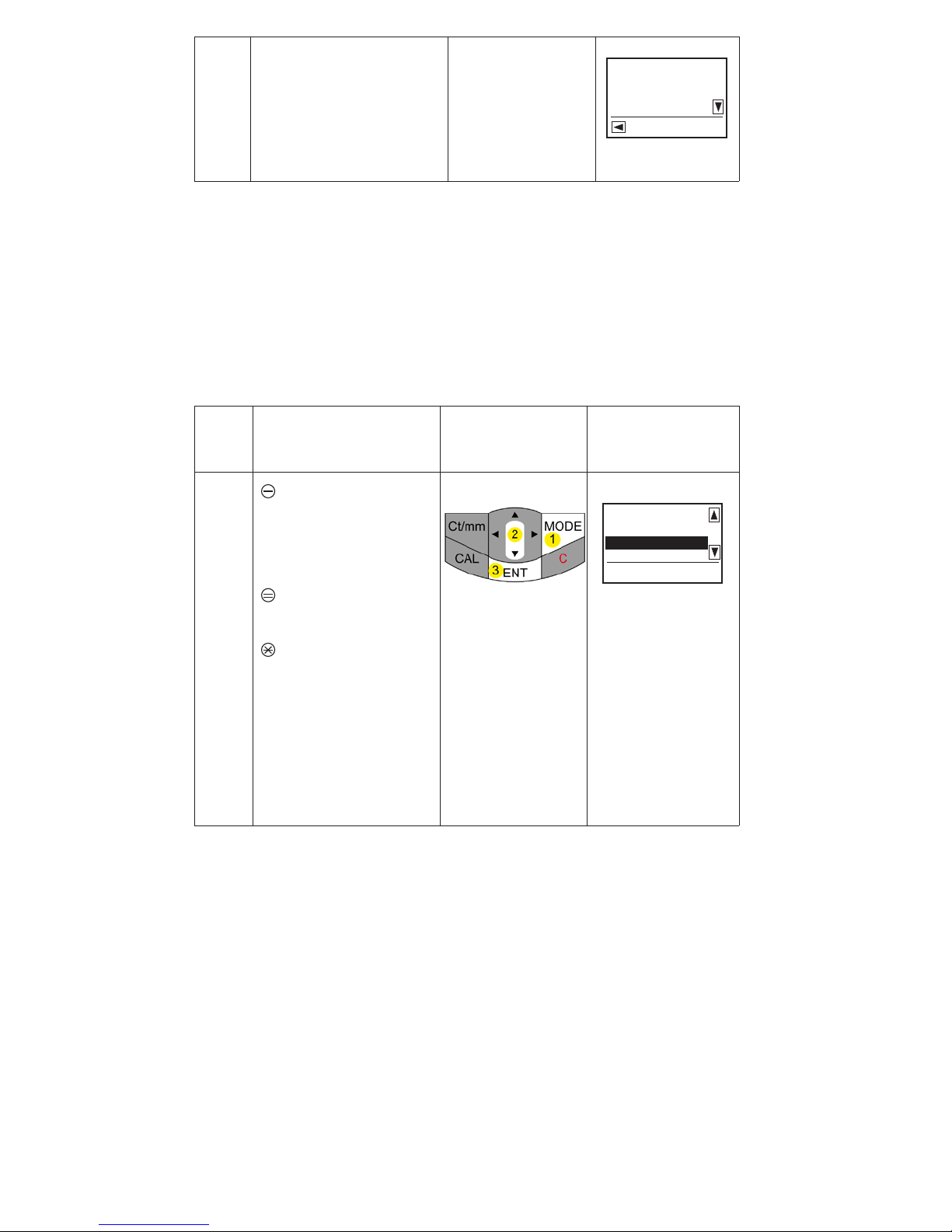
24
4. S.G. value of
selected
gemstone will be
displayed
d. Gemstone Estimator
In order to determine the S.G. of the gemstone to be
tested:
Requirement Activation
Key
Display
1. Select
Gem stone
Estimator:
Select Mode
Scroll to Gem
stone
Estimator
Press “ENT” to
conrm
[S.G. VALUE]
Diamond
S.G. = 3.52
3.51 - 3.53
[MODE]
Weight Estimator
S.G. Dictionary
Gemstone Estimator

25
2. Select a Shape3:
Scroll to select
Press “ENT” to
conrm
3
Please refer
to Page 16 for
the picture illustrations of the
shapes.
4
The different
dimensions to
be input depend
on the shape of
the gemstone.
Please refer
to Page 16 for
different shapes
and their respective dimensions
required.
3. Select method
of measurement:
Scroll to select
from measure
ment or
keypad
Press “ENT” to
conrm
[SELECT SHAPE]
Round
Oval
Emerald
[SELECT INPUT]
Measurement
Keypad
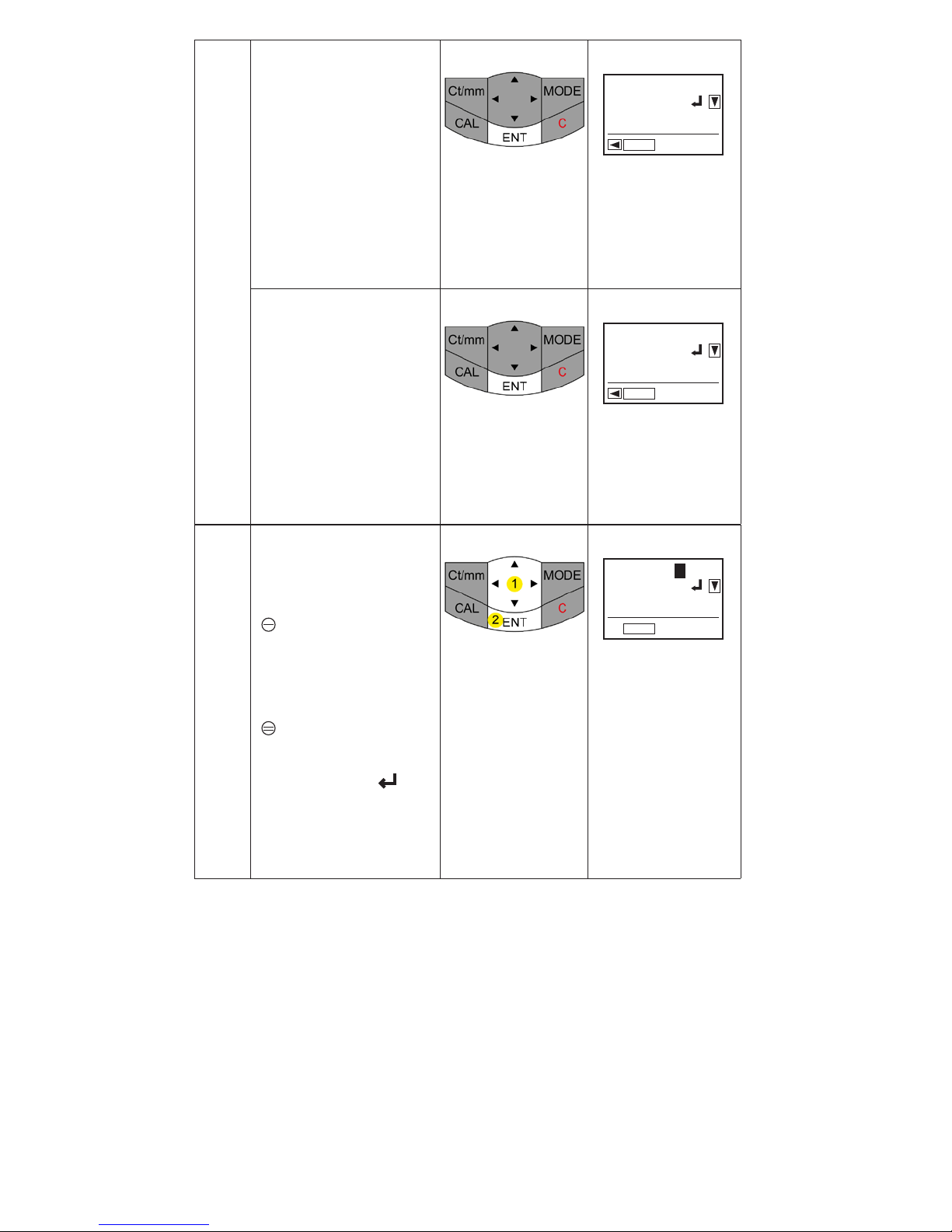
26
3.1 Measurement
4
Measurement of
Diameter
• Place gem
stone’s
diameter on
base anvil
• Press “ENT”
to conrm
Measurement of
Depth:
• Place gem
stone’s depth
on base anvil
• Press “ENT”
to conrm
3.2 Keypad
Keying of
Diameter:
Key in gem
stone’s
diameter
To conrm
entry, navigate
cursor to
and press
“ENT”
[MEASURE]
0 1 2 3 4 5
6 7 8 9 .
Dia .= 4.55 mm
CT/MM
[MEASURE]
0 1 2 3 4 5
6 7 8 9 .
Dep.= 3.11 mm
CT/MM
[KEY IN]
0 1 2 3 4 5
6 7 8 9 .
Dia .= 4.55 mm
CT/MM
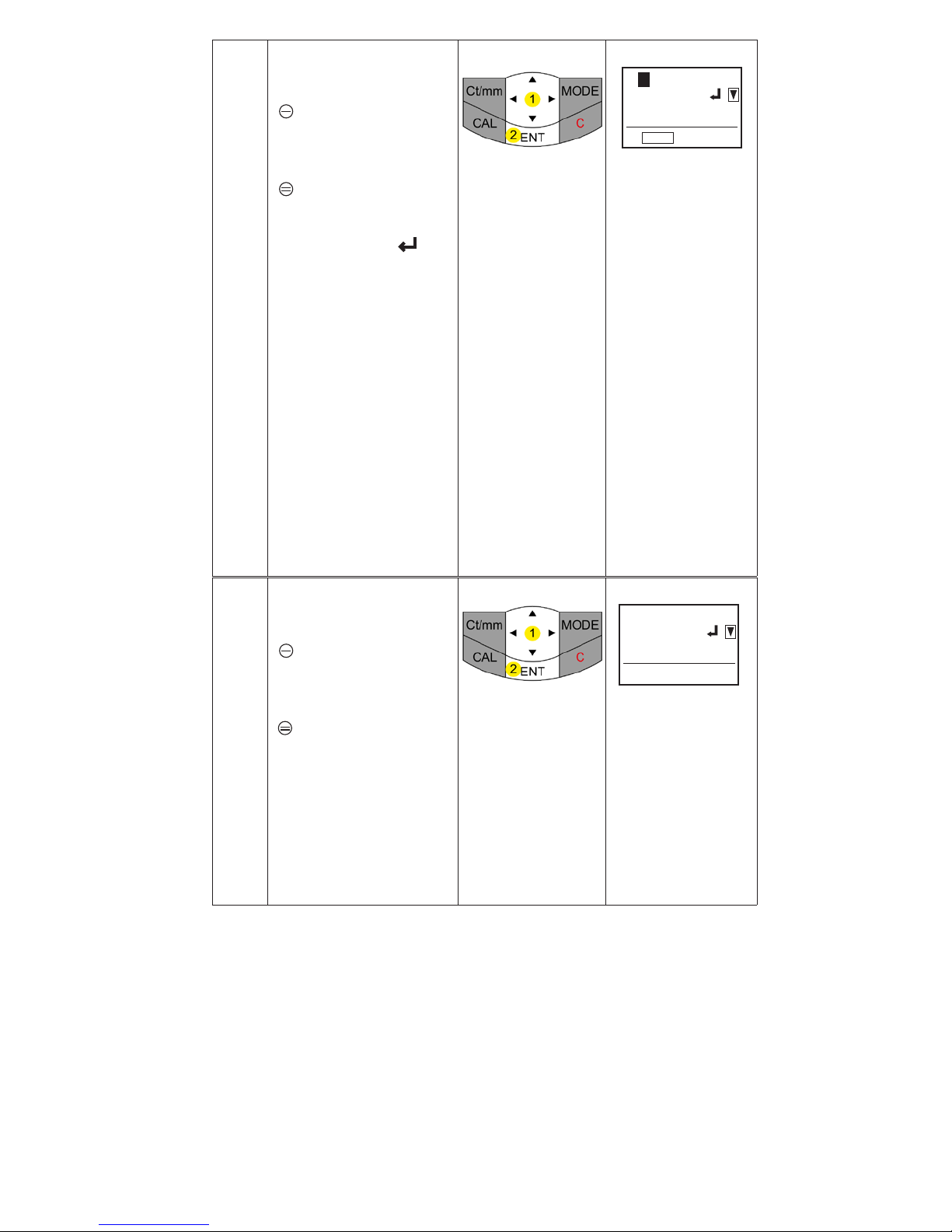
27
4 Keying of weight:
Key in gem
stone’s weight
To conrm
entry, navigate
cursor to
and press
“ENT”
3.2 Keypad
Keying of Depth:
Key in gem
stone’s depth
To conrm
entry, navigate
cursor to
and press
“ENT”
Please note
that at any
point, pressing
Ct/mm will
toggle between
“Keypad” or
“Measurement”
input methods
[KEY IN]
0 1 2 3 4 5
6 7 8 9 .
Dep.= 3.11 mm
CT/MM
[KEY IN]
0 1 2 3 4 5
6 7 8 9 .
Weight.= 0.494 ct
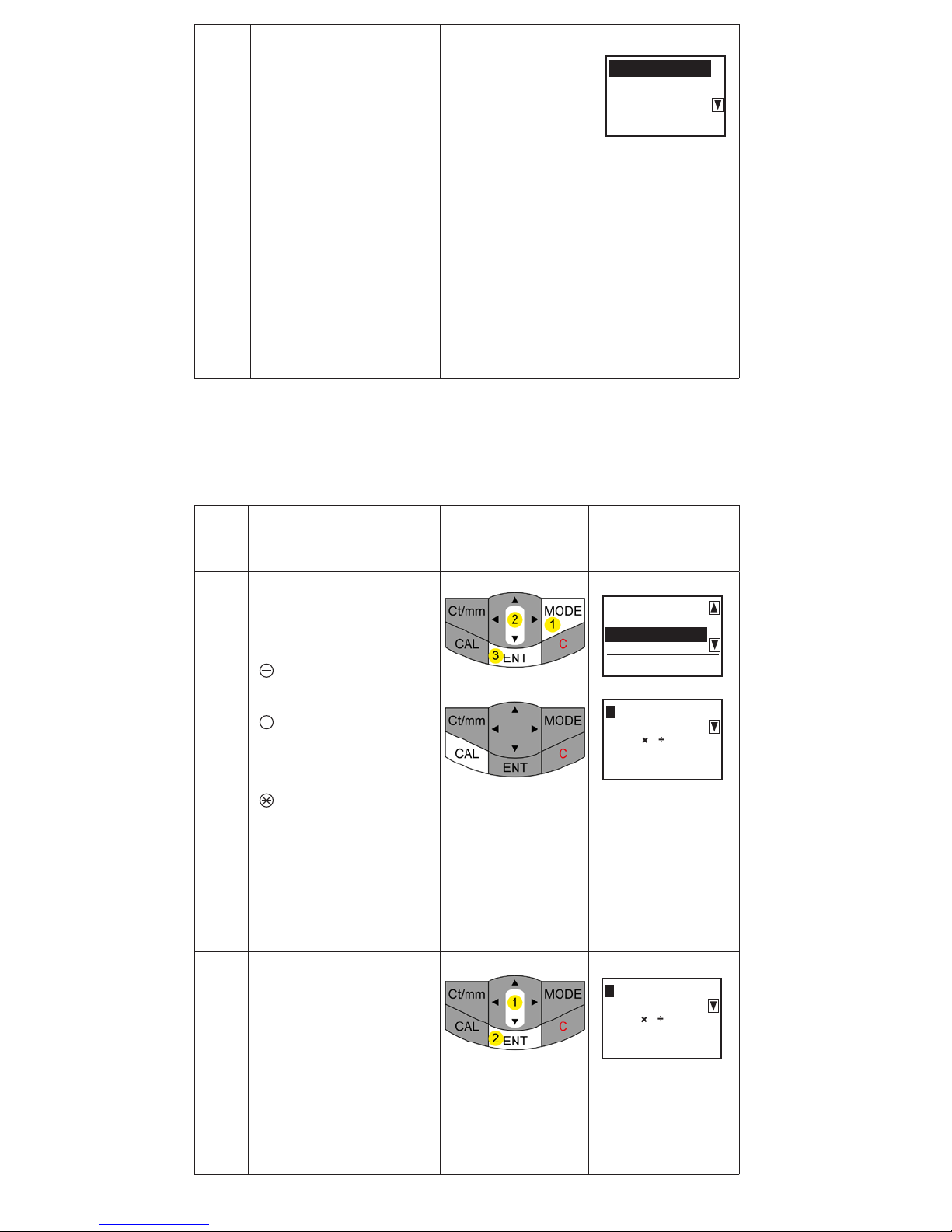
28
5 S.G. value of
gemstone will be
calculated. List
of gemstones5
with associated
SG value will be
displayed
5
Please refer to
Page 32-33 for
the list of gemstones included
in PGCG
e. Calculator
Presidium Gem Computer Gauge (PGCG) also allows
you to do simple calculations.
Requirement Activation
Key
Display
1. Select
Calculator:
Select Mode
Scroll to
Calculator
Press “ENT” to
conrm
Alternatively,
press “CAL”
to select
Calculator
2. Calculation:
• For data entry,
navigate
cursor to
selected data
and press
“ENT”
1. Diamondor
2. Glass
3. Lapis lazuli
S.G. = 3.51
[MODE]
S.G. Dictionary
Gemstone Estimatort
Calculator
0 1 2 3 4 5
6 7 8 9 . =
+ -
%
0
0 1 2 3 4 5
6 7 8 9 . =
+ -
%
0
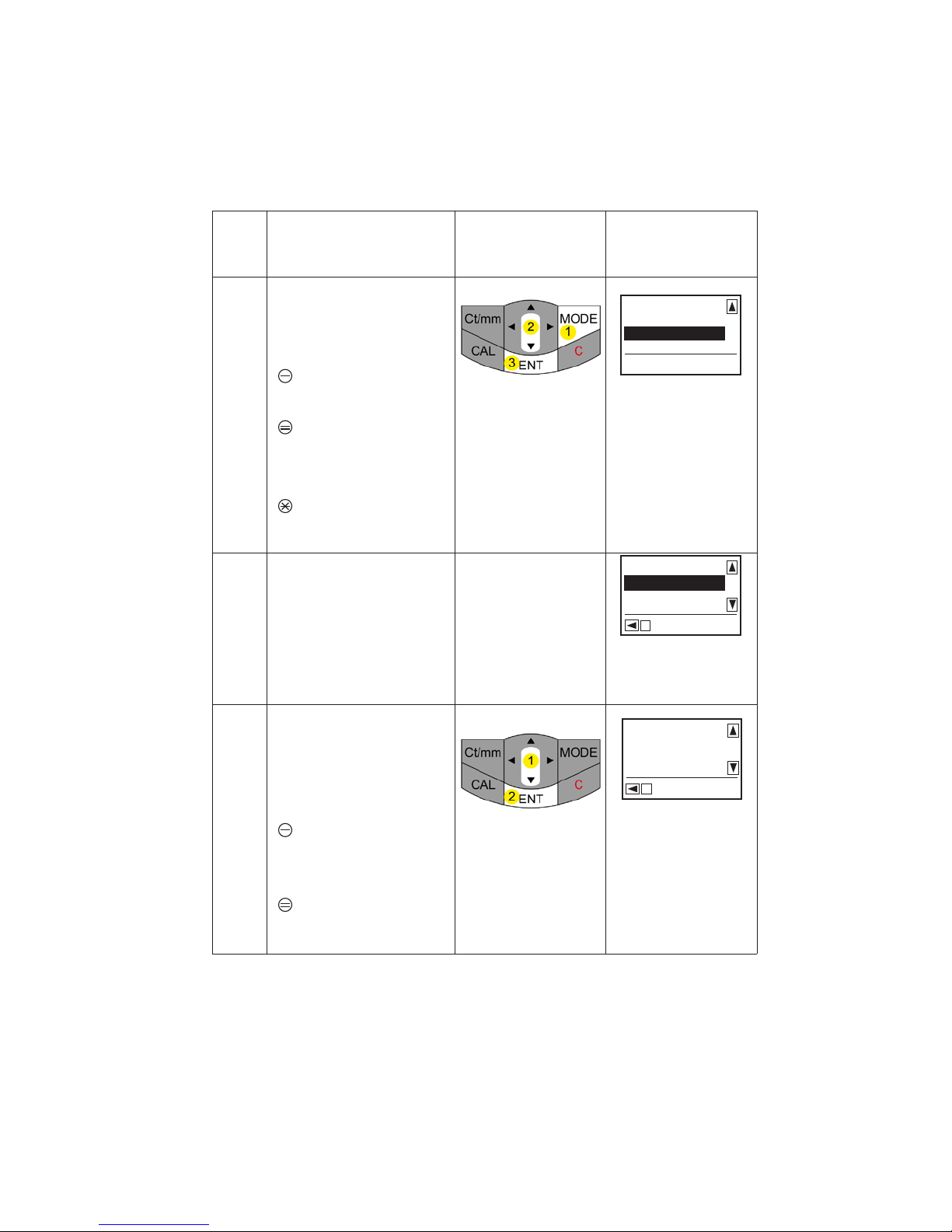
29
f. Inventory
Presidium Gem Computer Gauge (PGCG) allows you
to store details (e.g., identify of gemstone, shape, and
weight) of gemstones for reference.
Requirement Activation
Key
Display
1. Select
Inventory:
Select Mode
Scroll to
Inventory
Press “ENT”
to conrm
2. All gem
stones stored
in memory will
be listed
3. Select gem
stone’s
details:
Scroll to
select
Press “ENT”
to conrm
[MODE]
Gemstone Estimatort
Calculator
Inventory
[SELECT STONE]
1. Ambert
2. Diamond
3. Opal
C
[STONE DETAIL]
2. Diamond
Oval
Weight = 6.23 ct
C
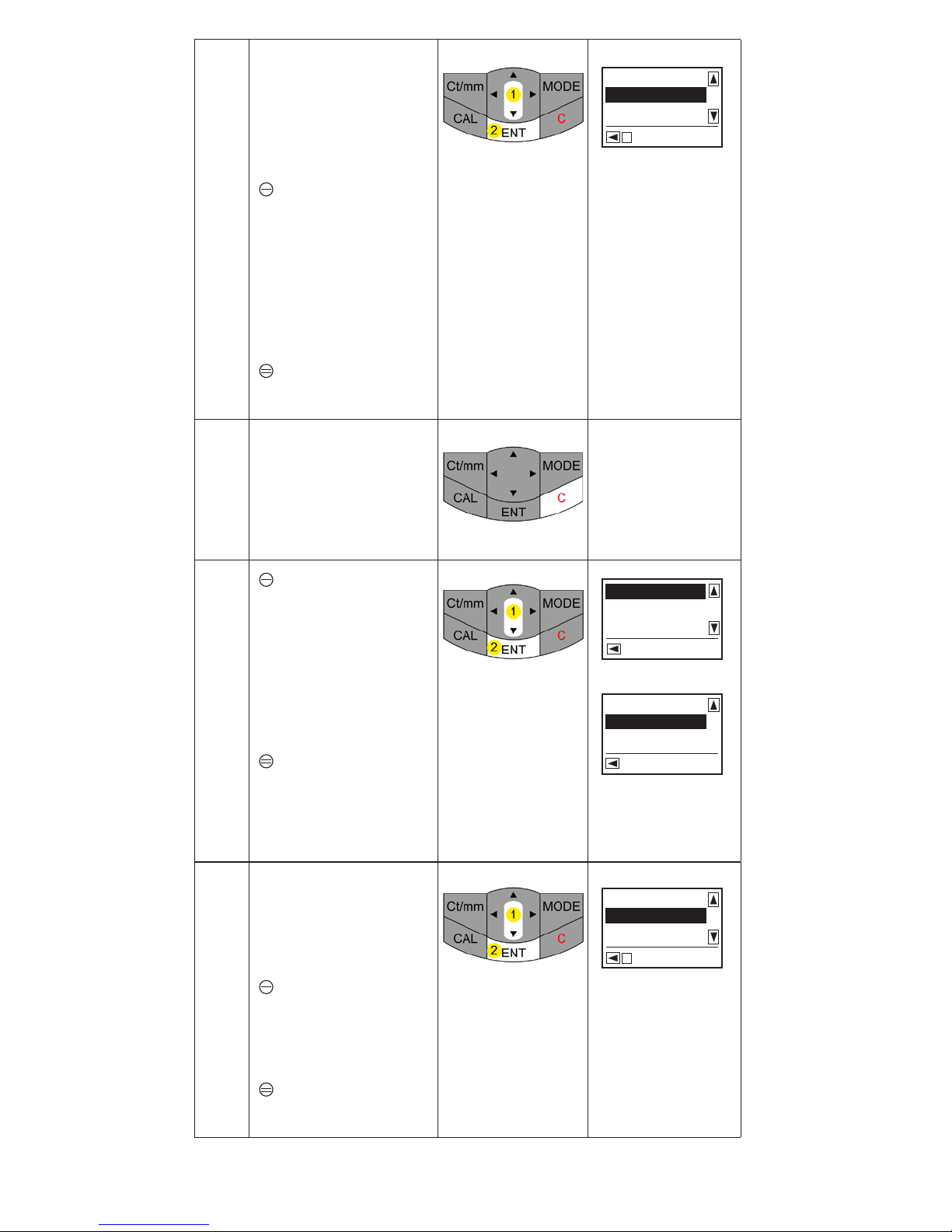
30
Deletion of all
gemstone’s
details:
Scroll to any
gemstone
record
Press “ENT”
to conrm
4 Deletion of
selected
gemstone’s
details:
Scroll to
selected
gemstone
record that
you want to
delete
Press “ENT”
to conrm
• Press “C” to
delete
Select
“Delete” from
deletion
option and
press “ENT”
to conrm
Select “Yes”
and press
“ENT’ to
conrm
[SELECT STONE]
1. Ambert
2. Diamond
3. Opal
C
[DELETE OPTION]
Delete
Delete all
[DELETE STONE?]
No
Yes
[STONE DETAIL]
1. Ambert
2. Diamond
3. Opal
C

31
g. PC Connectivity
The Presidium Gem Computer Gauge comes with a
CD-ROM as an extension with more gemstones
selection. Connect the USB provided to PC to activate
the user interface.
This software is currently not yet compatible with
Windows Vista or Mac OS platforms.
• Press “C” to
delete
Select “Delete
All” from
deletion
option and
press “ENT”
to conrm
Select “Yes”
and press
“ENT’ to
conrm
[DELETE STONE?]
No
Yes
[DELETE OPTION]
Delete
Delete all

32
3. READING TEST RESULTS with your Presidium
Gem Computer Gauge
Common stones (in alphabetical order)
Albite feldspar Nephrite
Alexandrite Obsidian
Almandite garnet Oligoclase feldspar
Amber Opal
Andalusite Orthoclase
Andradite garnet Pearl
Apatite Peridot
Benitoite Plastic
Beryl Pyrope garnet
Brazilianite Quartz
Calcite Rhodochrosite
Chalcedony Rhodolite garnet
Coral Rhodonite
Corundum Sapphire
Cubic zirconium oxide Scapolite
Diamond Serpentine
Danburite Shell
Diopside Sinhalite
Dioptase Sodalite
Fluorite Sopodumene
Glass Spessartite garnet
G.G.G. Sphene
Hematite Spinel
Idocrase Strontium titanate
The S.G. values for the following gemstones are stored
in Presidium Gem Computer Gauge:

33
Iolite Synthetic emerald
Ivory Synthetic rutile
Jadeite Synthetic spinel
Jet TL grossularite garnet
Kornerupine Topaz
Kyanite Tourmaline
Labradorite feldspar TP grossularite garnet
Lapis lazuli Turquoise
Moissanite Verdite
Malachite Y.A.G
Microcline Zircon (high)
Moldavite Zircon (low)
Zircon (medium)
Zoisite

34
4. TAKING CARE of your Presidium Gem Computer
Gauge
• Do not leave worn out batteries in the battery
compartment as the batteries may corrode, leak or
damage the gauge. Batteries should be removed
when the gauge is expected to be stored for an
extended eriod of time.
Your gauge is a product of extensive design and
craftsmanship and should be treated with care.
Thank you for taking time to go through the user
handbook which will enable you to understand your
recent purchase better.
Presidium also recommends that you register your
warranty by sending the warranty registration card to us
or register online at http://www.presidium.com.sg/

35
Presidium 宝石电脑
量规(PGCG)用户手册

36
I. 关于本手册 pg. 37
II. 关于 Presidium 宝石电脑量规 pg. 38
III.重要说明 pg. 42
1. 开始使用 Presidium 宝石电脑量规 pg. 43
2. 使用 Presidium 宝石电脑量规
执行检测 pg. 44
a. 测量
b. 重量估算器
c. S.G. 目录
d. 宝石估算器
e. 计算器
f. 清单
g. PC 连接
3. 使用 Presidium 宝石电脑量规
读取检测结果 pg. 63
4. 维护 Presidium 宝石电脑量规 pg. 65
目录
(Chinese Version)

37
感谢您选购 Presidium 宝石电脑量规(简称“PGCG”
或“量规”)。
本手册旨在帮助您设置量规,并且将介绍关于如何正确
地使用您的量规及按照要求对其进行护理所有您所需要
的知识。请仔细阅读这些说明,将其放在方便之处以便
将来参考。
I. 关于本手册

38
Presidium 宝石电脑量规是作为现有 Presidium 电子宝
石量规而研制的扩展件,增加了一些特性以执行更多功
能,包括:
• 测量实际宝石尺寸和估算宝石重量及品种
• 可测量 74 种宝石和 9 种不同形状
• 测量精度高达 0.01mm
• 对于圆形明亮型切割钻石可直接换算克拉重量
• 清晰的显示屏,便于读取测量结果
• 仪器轻便易携,可在任何地方使用
• 可连接 PC,方便导入和打印测量结果
产品规格:
测量范围:0.00mm 至 25.00mm 或 0.000ct 至 57.343ct
建议使用的电池:CR 2450 3V 或同类产品
电池寿命:通常可连续使用约 26 小时
包装物品:
• Presidium 宝石电脑量规
• CR-2450 3V 电池
• 高镶托珠宝夹具
• Mini CD ROM
• USB 线
• 用户手册
• 质保卡
• 保护盒
II. 关于 Presidium 宝石电脑量规

39
1 LCD 显示屏
2 基准测量头
3 楔形尖头
4 游标
5 游标平台
6 探针
7 珠宝夹具
8 电池仓
9 USB 线
10 USB 端口
11 选择键台
12 模式按钮
13 清除按钮
14 确认按钮
15 导航按钮
16 计算器激活按钮
17 单位换算按钮
量规零件

40
显示屏配置
PGCG 的液晶屏显示屏通常分为三部分。
1. 交互显示
2. 滚动滚动条区域
3. 说明栏
键台配置
请参阅下表,了解选择键台上每个键的功能。有些键有
多项功能。
Front View

41
名称 标准功能 附加功能
1 克拉t
毫米
按此键可使测
量单位在毫
米 (mm) 和克
拉 (Ct) 之间
转换
在“重量估算器”
和“宝石估算器”模
式下,按此键可在“
测量”和“键台”之
间切换以输入的尺寸
2 模式 按此键可显示
功能选择菜单
3 取消 按此键可删除
项目
• 按此键可打
开 PGCG
• 在“测量”模
式下,按此键
可执行归零
功能
4 计算器 按此键可激活
计算器模式
在“重量估算器”模
式下,按此键可进行
价格计算
5 确认 按此键可确认
选择
6 导航键
台
按此键可在交
互显示屏中导
航数据

42
• 保持量规干燥。雨水以及任何形式的液体或湿气均
可能含有对电子电路具有腐蚀性的矿物质。如果
检测仪被打湿,请取出电池,并且在设备完全干燥
后才可将电池放回电池仓内。
• 切勿在多灰尘和脏乱的环境中使用、存放或暴露量
规。这有可能损坏其活动部件或电子元件。
• 切勿在高温环境中使用、存放或暴露量规。高温有
可能损坏或缩短检测仪的寿命、损伤电池以及使某
些塑料部件变形或熔化。
• 切勿在低温环境中使用、存放或暴露量规。当检测
仪回到正常温度时可能在仪器内部形成湿气,从而
对电子电路板造成损害。
• 切勿尝试通过本手册中的方法来打开量规。
• 切勿跌落、撞击或摇晃量规。粗暴地使用可能导致
内部电路板和精密构造。
• 切勿使用刺激性化学物质、清洁溶剂或强力洗涤剂
来清洗量规。
• 切勿给量规上漆。油漆可能会阻塞活动部件,并妨
碍其正常工作。
如果量规无法正常工作,请通过以下方式联系 Presidium
客户服务部门 - 电子邮件:service@presidium.com.sg
或者寄信至:
Presidium Instruments Pte Ltd
No. 6 Penjuru Lane
Singapore 609187
Singapore
(65) 6379 5000
Attn: Customer Service Executive
III. 重要说明

43
1. 使用指甲或螺丝刀将电池滑架侧缘向外拉出。
2. 将 CR 2450 3V 电池 (+) 记号朝上放入电池仓,然
后将电池滑架侧缘推入以关闭电池仓。
3. 推荐使用碱性电池,因为它一般可以保证约 2.5 个
小时的持续工作时间,而使用普通电池的话其工作时
间较短。
关于 Presidium 宝石电脑量规
1. 按选择键台上的“C”按钮。
2. 将显示“Presidium”字样,而设备将自动转到“
测量”模式。
3. 屏幕将显示两行;第一行是以毫米为单位的测量结
果,第二行是以克拉为单位的测量结果。
请注意,PGCG 将在连续 5 分钟不工作后将自动关闭。
电池信息
切勿将用完的电池留在电池仓内,因为电池电解液可能发
生泄露,从而腐蚀或损坏量规。如果预计要将仪器存放较
长时间,应取出电池。
1. 开始使用 Presidium 宝石电脑量规
关闭
打开
在 Presidium 宝石电脑量规中装入电池

44
1. 默认情况下,设备在通电后将进入“测量”模式。
2. PGCG 提供以下功能:
a) 测量
b) 重量估算器
c) S.G. 目录
d) 宝石估算器
e) 计算器
f) 清单
g) PC 连接
3. 要使用其他功能,请按选择键台上的“Mode”,然
后从列表选择功能。
a. 测量
2. 用 Presidium 宝石电脑量规执行检测
操作要求 激活键 显示
1 在开机时,
Presidium 宝石
电脑量规 将显示
以毫米为单位的
尺寸和以克拉为
单位的重量:
1.按“C”开机
0.00 mm
0.000 ct
2 用于仅显示以毫
米为单位的尺
寸:
1.按“Ct/mm”
0.00 mm
3 用于 要仅显示
以克拉为单位的
重量:
1.按“Ct/mm”
0.000 ct

45
• 应该用任一手的手掌握持 Presidium 宝石电脑规。
用拇指操作游标。
• 测量裸石时,应拨动游标,将宝石放在游标平台上。
宝石的底面应该与平台平行,以防宝石移动。
• 慢慢合上游标。读数将立即显示在窗口上。
• 测量已镶嵌的宝石时,请将珠宝夹具插在量规上,然
后将宝石夹在珠宝夹具和游标测量头之间。

46
• 按下“ct/mm”会在以下显示内容之间切换:
1. 显示以毫米为单位的尺寸和以克拉为单位的
重量(默认)
2. 仅显示以毫米为单位的尺寸
3. 仅显示以克拉为单位的重量
Presidium 宝石电脑量规 (PGCG) 的默认设置是针对美国
标准圆形明亮型切割编程的
对于其他形状的宝石,请直接执行以下步骤。
b. 重量估算器
Presidium 宝石电脑量规 (PGCG) 可根据宝石的形状、直
径、高度和性质估算宝石的重量。
不同的宝石形状如下表所示:

47
操作要求 激活键 显示
1. 选择 Weight
Estimator:
选择 Mode
滚动至 Weight
Estimator
按“ENT”
确认
2. 选择 New Setting
或 Previous
Setting:
滚动进行选择
按“ENT”
确认
Round
Marquise
Cushion
Oval
Heart
Square
Emerald
Pear
Cabochon
[SELECT SETTING]
New Setting
Previous Setting
[MODE]
Measurement
Weight Estimator
S.G. Dictionary

48
3.1 New Settings
选择宝石名称:
滚动以按首
字母排列的宝
石名称。
按“ENT”
确认
选择宝石:
滚动进行选择
按“ENT”
确认
选择形状:
滚动进行选择
按“ENT”
确认
注意:要输入的不
同尺寸取决于宝
石的形状。请参阅
第47页,了解形状
及其各自所需的
尺寸。
3.2 Previous Settings
显示上一宝石的
设置:
• 按“ENT”确认
[SELECT NAME]
A B C D E F
G H I J K L
M N O P Q R
[SELECT STONE]
Diamond
Danburite
Diopside
[SELECT SHAPE]
Round
Oval
Emerald
[PREV. SETTING]
Diamond
Round

49
4 选择测量方法:
滚动以选择
measurement
或 keypad
按“ENT”
确认
4.1 Measurement
测量直径:
• 将宝石沿直径
方向放在基准
测量头上
• 按“ENT”确认
测量高度:
1. 将宝石沿高度
方向放在基准
测量头上
2. 按“ENT”确认
4.2 Keypad
键入直径:
键入宝石的
直径
将光标导航至
并按“ENT”,
以确认键入的内
容。
[SELECT INPUT]
Measurement
Keypad
[MEASURE]
0 1 2 3 4 5
6 7 8 9 .
Dep.= 3.11 mm
CT/MM
[MEASURE]
0 1 2 3 4 5
6 7 8 9 .
Dia .= 4.55 mm
CT/MM
[KEY IN]
0 1 2 3 4 5
6 7 8 9 .
Dia .= 4.55 mm
CT/MM

50
键入高度:
键入宝石的
高度
将光标导航
至,
并按“ENT”
请注意,任何时
候按 Ct/mm 都会
在“键台”和“测
量”输入方法之
间切换
5. 宝石的直径和高度
总结。
• 按“ENT”确认
6. 将显示宝石的估算
重量。此时,用户
可以按“Ent”存
储或按“Cal”计
算价格。在下文的
6.1 和 6.2 中将
提供详细信息
[KEY IN]
0 1 2 3 4 5
6 7 8 9 .
Dep.= 3.11 mm
CT/MM
[SUMMARY P1]
Dia . = 4.55 mm
Dep. = 3.11 mm
[SUMMARY P2]
Diamond
Round
weight = 0.299 ct
CAL

51
6.1 Storing Data
将数据存储到清
单中:
按“ENT”存
储 数据
滚动以选择
“YES/NO”
如果用户选
择“NO”,
显示屏将返
回到
“Select Set
ting”以便
进行下一次
测量。
用户将可以
自由选择
上次的设置或
新宝石设置。
按“ENT”
确认
[SAVE STONE?]
No
Yes
[SELECT SETTING]
New Setting
Previous Setting

52
6.2 Price Calculation
算宝石的价格格
计算:
• 按“CAL”
键入价格:
要输入数据,
将光标
导航到 选定
数据并
按“ENT”
要确认每克拉
价格,将光
标导航 到位并
按“ENT”
将显示宝石的价格
6.1 Storing Data
如果用户选
择“YES”,
宝石的详细
信息将
存储在
“Inventory”
中
按“ENT”
确认
在存储数据时,
显示屏将返回
到“Select Setting”以便进行下
一次测量。用户将
可以自由选择上次
的设置或新宝石
设置。
[RECORD]
Stone No. 1/16
[ENTER PRICE/CT]
0 1 2 3 4 5
6 7 8 9 .
$/ct. =
[ENTER PRICE/CT]
0 1 2 3 4 5
6 7 8 9 .
$/ct. = 2000
[PRICE]
Diamond
Weight = 0.299 ct
$ 598

53
6.2 Price Calculation
将数据存储到
清单中:
• 按“ENT”
存储数据
• 滚动以在选
项中选
择“YES”
存储
• 按“ENT”
确认
• 在存储数
据时,
显示屏将
返回
到“Select
Setting”
以便进行下
一次测量
请注意,仅存储宝
石的设置。存储功
能类似于上文的第
6.1 节。将不存储
宝石的价格。
[SAVE STONE?]
No
Yes

54
c. S.G. 目录
Presidium 宝石电脑量规可根据 S.G 确定宝石的具体品
种。Presidium 宝石电脑量规 (PGCG) 包含用于选择宝石
种类的 S.G. 值的目录供您参考。
请注意,要鉴定宝石,需要由其他来源提供的宝石重量。
操作要求 激活键 显示
1. 选择 S.G.
Dictionary:
选择 Mode
滚动至 S.G.
Dictionary
按“ENT”
确认
2. 选择宝石名
称:
滚动以选择
按首字母排
列的 宝石
名称
按“ENT”
确认
3. 选择宝石:
滚动进行
选择
按“ENT”
确认
[MODE]
Measurement
Weight Estimator
S.G. Dictionary
[SELECT NAME]
A B C D E F
G H I J K L
M N O P Q R
[SELECT STONE]
Diamond
Danburite
Diopside

55
4. 将显示所选宝石
的 S.G. 值
d. 宝石估算器
要确定受测宝石的 S.G.:
操作要求 激活键 显示
1. 选择 Gem
stone Esti
mator:
选择 Mode
滚动至
Gemstone
Estimator
按“ENT”
确认
[S.G. VALUE]
Diamond
S.G. = 3.52
3.51 - 3.53
[MODE]
Weight Estimator
S.G. Dictionary
Gemstone Estimator

56
2. 选择形状3:
滚动进行选择
按“ENT”
确认
3
请参阅第47页
,查看各种形状
的配图。
4
要输入的不同尺
寸取决于宝石的
形状。请参阅第
47页,了解不同
形状及其各自所
需的尺寸。
3. 选择测量方
法:
滚动以选择
measure
ment 或
keypad
按“ENT”
确认
[SELECT SHAPE]
Round
Oval
Emerald
[SELECT INPUT]
Measurement
Keypad

57
3.1 Measurement
4
测量直径:
• 将宝石沿直径
方向放在准测
量头上
• 按“ENT”确认
测量高度:
• 将宝石沿高度
方向放在基准
测量头上
• 按“ENT”确认
3.2 Keypad
键入直径:
键入宝石的
直径
要确认键入
内容,
将光标导
航至
并按“ENT”
[MEASURE]
0 1 2 3 4 5
6 7 8 9 .
Dia .= 4.55 mm
CT/MM
[MEASURE]
0 1 2 3 4 5
6 7 8 9 .
Dep.= 3.11 mm
CT/MM
[KEY IN]
0 1 2 3 4 5
6 7 8 9 .
Dia .= 4.55 mm
CT/MM

58
3.2 Keypad
键入高度:
键入宝石的
高度
要确认键
入内容,
将光标导航至
并
按“ENT”
请注意,任何时
候按 Ct/mm 都会
在“键盘”和“
测量”输入方法
之间切换
4 键入重量:
键入宝石的
重量
要确认键入
内容,将光
标导航到位
并按“ENT”
[KEY IN]
0 1 2 3 4 5
6 7 8 9 .
Dep.= 3.11 mm
CT/MM
[KEY IN]
0 1 2 3 4 5
6 7 8 9 .
Weight.= 0.494 ct

59
5 将计算所选宝石
的 S.G. 值将显
示与 SG 值相关
的宝石列表。
5
请参阅第63-64
页,以查看 PGCG
中包含的宝石
列表
e. 计算器
Presidium 宝石电脑量规 (PGCG) 还允许您进行简单计
算。
操作要求 激活键 显示
1. 选择 Calcu
lator:
选择 Mode
滚动至
Calculator
按“ENT”
确认 或者,
按“CAL”选
择计算器
2. 计算:
• 要输入数
据,导航光
标以选择数
据并按“ENT”
1. Diamondor
2. Glass
3. Lapis lazuli
S.G. = 3.51
[MODE]
S.G. Dictionary
Gemstone Estimatort
Calculator
0 1 2 3 4 5
6 7 8 9 . =
+ -
%
0
0 1 2 3 4 5
6 7 8 9 . =
+ -
%
0

60
f. 清单
Presidium 宝石电脑量规 (PGCG) 允许您存储宝石的详细
信息(例如宝石的品种、形状和重量)供以参考。
操作要求 激活键 显示
1. 选择 Inventory:
选择 Mode
滚动至 In
ventory
按“ENT”
确认
2. 将列出存储器中
存储的所有宝石
3. 选择宝石的详
细信息:
滚动进行选择
按“ENT”
确认
[MODE]
Gemstone Estimatort
Calculator
Inventory
[SELECT STONE]
1. Ambert
2. Diamond
3. Opal
C
[STONE DETAIL]
2. Diamond
Oval
Weight = 6.23 ct
C

61
4 删除所选宝石的
详细信息:
滚动至要删
除的宝石记录
按“ENT”
确认
• 按“C”删除
从删除选项中
选择
“Delete”
并按
“ENT”确认
选择“Yes”
并按
“ENT”确认
删除所有宝石
的详细信息:
滚动至任何宝
石记录
按“ENT”
确认
[SELECT STONE]
1. Ambert
2. Diamond
3. Opal
C
[DELETE OPTION]
Delete
Delete all
[DELETE STONE?]
No
Yes
[STONE DETAIL]
1. Ambert
2. Diamond
3. Opal
C

62
g. PC 连接
Presidium 宝石电脑量规附带一张 CD-ROM 作为提供更多
宝石选项的扩展件。请使用附带的 USB 线连接到 PC 以
激活用户界面。
本软件目前还不能与 Windows Vista 或 Mac OS 平台
兼容。
• 按“C”删除
从删除选项
中选
择“Delete
All”并按
“ENT”确认
选择“Yes”
并按 “ENT”
确认
[DELETE STONE?]
No
Yes
[DELETE OPTION]
Delete
Delete all

63
3. 用 Presidium 宝石电脑量规读取检测结果
常见宝石(按字母顺序排列)
钠长石 软玉
紫翠玉 黑曜石
贵榴石 奥长石
琥珀 欧泊
红柱石 正长石
钙铁榴石 珍珠
磷灰石 橄榄石
蓝锥矿 塑料
绿 镁铝榴石
磷铝钠石 石英
方解石 菱锰矿
玉髓 玫瑰榴石
珊瑚 蔷薇辉石
刚玉 蓝宝石
立方氧化锆 方柱石
钻石 蛇纹石
赛黄晶 贝壳
透辉石 硼铝镁石
透视石 方钠石
萤石 锂辉石
玻璃 锰铝榴石
钆、镓、石榴石 榍石
赤铁矿 尖晶石
符山石 钛酸锶
Presidium 宝石电脑量规中存储了以下宝石的S.G.值:

64
堇青石 钛酸锶
象牙 人造翡翠
硬玉 人造金红石
煤玉 人造尖晶石
柱晶石 TL 钙铝榴石
蓝晶石 黄玉
闪光拉长石 电气石
天青石 TP 钙铝榴石
孔雀石 绿松石
微斜长石 铬云母
莫尔道熔融石 钇铝石榴石
锆石(高)
锆石(低)
锆石(中)
黝帘石

65
4. 维护 Presidium 宝石电脑量规
• 切勿将用完的电池留在电池仓内,因为电池电解液
可能发生泄露,从而腐蚀或损坏量规。如果预计要
将量规存放较长时间,应取出电池。
您的量规是精心设计、精工制造的产品,应小心使用。
感谢您抽出时间阅读本用户手册,它会让您更好地了解您
新购买的产品。
Presidium 还建议您完成质保注册流程,可以通过将质保
注册卡寄送给我们,也可以通过 http://www.presidium.
com.sg/ 在线注册来完成注册。

66
Manuel de l’utilisateur
pour la jauge
d’ordinateur de
gemmes Presidium
(PGCG)

67
I. À propos de ce manuel pg. 68
II . À propos de votre jauge d’ordinateur
de gemmes Presidium pg. 69
III. AVIS IMPORTANT pg. 73
1. PREMIÈRE UTILISATION de votre
jauge d’ordinateur de gemmes Presidium pg. 75
2. EFFECTUER UN TEST avec votre
jauge d’ordinateur de gemmes Presidium pg. 76
a. Mesures
b. Évaluation du poids
c. Dictionnaire des densités
d. Évaluation de gemmes
e. Calculateur
f. Inventaire
g. Connectivité avec PC
3. LIRE LES RÉSULTATS DE TEST
sur votre jauge d’ordinateur de
gemmes Presidium pg. 99
4. PRENDRE SOIN de votre jauge
d’ordinateur de gemmes Presidium pg. 101
Table des matières
(French Version)

68
Nous vous remercions d’avoir acheté le jauge d’ordinateur
de gemmes Presidium « PGCG » ou « Testeur »
Ce manuel est conçu pour vous aider à congurer votre
testeur et décrit tout ce que vous devez savoir sur la façon de l’utiliser de façon précise et d’en prendre soin conformément aux besoins. Veuillez lire ces instructions attentivement et les conserver pour toute référence future.
I. À propos de ce manuel

69
Le jauge d’ordinateur de gemmes Presidium a été
développé comme une extension du testeur électronique
de gemmes Presidium existant avec des
fonctions supplémentaires, à savoir :
• Il mesure de manière précise les dimensions des
gemmes et vous renseigne sur leur poids et leur
identité
• Il peut mesurer 74 gemmes et 9 tailles différentes
• Précision des mesures jusqu’à 0,01 mm
• Conversion directe en carat pour des diamants ronds
taille brillant
• Afchage clair et visible pour une lecture facile des
mesures
• Instrument de poche léger pouvant être utilisé
n’importe où.
• Connectivité PC pour pouvoir importer et imprimer
facilement les résultats
Caractéristiques du produit :
Gammes de mesures : 0,00 mm à 25,00 mm ou
0,000 ct à 57,343 ct
Pile recommandée : CR 2450 3V ou équivalent
Autonomie : environ 26 heures d’utilisation continue
Inclus dans votre emballage :
• Jauge d’ordinateur de gemmes Presidium
• Pile CR-2450 3V
• Accessoire pour sertissage en hauteur
• Mini CD-ROM
• Câble USB
• Manuel de l’utilisateur
• Carte de garantie
• Étui de protection
II. À propos de votre Jauge d’ordinateur de gemmes
Presidium

70
1 Afchage LCD
2 Enclume de la base
3 Pointes en coins
4 Plateau coulissant
5 Plate-forme coulissante
6 Sonde en saillie
7 Accessoire joaillerie
8 Porte-pile
9 Câble USB
10 Port USB
11 Clavier de sélection
12 Touche de mode
13 Touche d’annulation
14 Touche d’entrée
15 Touche de navigation
16 Touche d’activation du calculateur
17 Touche de conversion d’unité
Éléments du testeur

71
Conguration de l’afchage
L’afchage LCD du PGCG est divisé en trois sections
1. Afchage interactif
2. Barre de délement
3. Barre d’instructions
Conguration du clavier
Veuillez vous référer au tableau ci-dessous pour la
fonction de chaque touche du clavier.
Certaines touches ont plusieurs fonctions.
Front View

72
Touche Fonction de base Autres
fonctions
1 Ct/mm Appuyez pour
changer l’unité
de mesure de
millimètre (mm) en
carat (Ct)
Dans « Weight
Estimator »
et « Stone
Estimator »,
appuyez pour
basculer entre
« Measurement » et «
Keypad » pour
entrer une
dimension.
2 MODE Appuyez pour
afcher la fonction
sélection du menu
3 C Appuyez pour
annuler
• Appuyez
pour
démarrer
le PGCG
• En mode
« Measure
ment »,
appuyez
pour la
fonction tare/
zéro
4 CAL Appuyez pour
activer le mode
calculateur
Dans « Weight
Estimator »,
appuyez pour
calculer le prix
5 ENT Appuyez pour
conrmer le choix
6 Pavé de
navigation
Appuyez pour
parcourir les
données afchées
sur l’écran interacif

73
• Le testeur doit être protégé de l’humidité. La pluie et
tous les types de liquides ou d’humidité peuvent con
tenir des minéraux susceptibles de détériorer les
circuits électroniques. Si votre testeur est humide,
retirez la pile et laissez l’appareil sécher
complètement avant la le remettre en place.
• Ne pas utiliser, ranger ou laisser le testeur dans des
endroits poussiéreux et sales. Ses pièces et ses
composants électroniques peuvent être
endommagés.
• Ne pas utiliser, ranger ou exposer le testeur dans des
endroits trop chauds. Des températures élevées
peuvent endommager ou réduire la vie du testeur,
endommager la pile et déformer ou faire fondre
certaines pièces en plastique.
• Ne pas utiliser, ranger ou exposer le testeur dans
des endroits trop froids. Lorsque le testeur reprend sa
température normale, de l’humidité risque de se
former à l’intérieur et endommager les circuits
électroniques.
• Ne tentez pas d’ouvrir le testeur autrement que de la
façon indiquée dans ce manuel.
• Vous ne devez ni laisser tomber, ni cogner, ni
secouer le testeur. Une manipulation brutale pourrait
endommager les circuits internes et les petites pièces
mécaniques.
• Ne pas utiliser de produits chimiques décapants, de
solvants de nettoyage ou de détergents puissants
pour nettoyer le testeur.
III. AVIS IMPORTANT

74
• Ne pas peindre le testeur. La peinture pourrait bloquer
les pièces mobiles et empêcher son bon
fonctionnement.
Si votre testeur ne fonctionne pas correctement, veuillez
contacter le service clientèle de Presidium service@
presidium.com.sg ou :
Presidium Instruments Pte Ltd
No. 6 Penjuru Lane
Singapore 609187
Singapore
(65) 6379 5000
Attn: Customer Service Executive

75
1. Faites glisser le porte-pile situé sur le côté de l’appareil
à l’aide d’un petit tournevis ou avec votre ongle.
2. Placez un pile CR 2450 3V avec le signe (+) tourné
bers le haut dans le porte-pile et refermez celui-ci en
le faisant coulisser vers l’intérieur.
3. Il est préférable d’utiliser une pile alcaline qui assurera
environ deux heures et demie de fonctionnement
continu, qu’une pile ordinaire offrira une autonomie
moins importante.
Mise en marche de votre jauge d’ordinateur de
gemmes Presidium
1. Appuyez sur la touche « C » du clavier.
2. Le mot « Presidium » s’afche et l’instrument se
met en mode « Measurement ».
3. L’écran afche deux lignes, la première montrant
les mesures en millimètres et la deuxième les
mesures en carats.
Veuillez noter que le PGCG s’éteindra automatiquement
après 5 minutes d’inactivité.
Informations sur la pile
Ne laissez pas de pile usagée dans le porte-pile car
elle pourrait se corroder, fuir ou endommager le testeur.
Retirez la pile si vous n’utilisez pas l’appareil pendant une
période prolongée.
1. PREMIERE UTILISATION de votre jauge
Presidium Gem Computer Gauge
Mettre une pile dans votre Presidium Gem Computer
Gauge
Pour fermer
Pour ouvrir
Ouvrir
Fermer

76
1. Lorsque l’appareil s’allume, il est en mode
« Mesures » par défaut.
2. Le PGCG dispose des fonctions suivantes :
a) Mesures
b) Évaluation du poids
c) Dictionnaire des densités
d) Évaluation de pierres gemmes
e) Calculateur
f) Inventaire
g). Connectivité avec PC
3. Pour utiliser d’autres fonctions, appuyez sur
« MODE » sur le clavier de sélection et choisissez
une fonction dans la liste.
a. Mesures
2. EFFECTUER UN TEST avec votre jauge
d’ordinateur de gemmes Presidium
Eléments requis Touche
d’activation
Af-
chage
1 Une fois allumé,
le PGCG afche
les dimensions en
mm et le poids en
carats :
1. Appuyez sur
« C » pour
démarrer
0,00 mm
0,000 ct
2 Pour afcher
seulement les
dimensions en
mm
1. Appuyez sur
« Ct/mm »
0,00 mm
3 Pour afcher
seulement le
poids en carats :
1. Appuyez sur
« Ct/mm »
0,000 ct

77
• La jauge d’ordinateur de gemmes Presidium doit être
tenu dans la paume d’une main. Contrôlez la coulisse
avec le pouce.
• Lorsque vous mesurez des gemmes non montées,
tirez la coulisse (Fig.2.1) et placez la pierre sur
la plate-forme de l’enclume coulissante. La base
de la gemme doit être parallèle à la plate-forme pour
l’empêcher de bouger.
• Quand vous mesurez des gemmes déjà montées,
insérez l’accessoire de joaillerie dans le testeur et
placez la gemmes entre l’accessoire et la coulisse.

78
• Appuyez sur « ct/mm » pour alterner entre les
afchages suivants :
1. Afchage des deux dimensions en mm et du poids
en carats (par défaut)
2. Afchage des dimensions en mm seulement
3. Afchage du poids en carats seulement
La jauge d’ordinateur de gemmes Presidium (PGCG)
est paramétré par défaut pour la taille brillant rond
selon la norme américaine
Pour d’autres gemmes de tailles différentes, veuillez
passer tout de suite aux indications suivantes.
b. Évaluation du poids
La jauge d’ordinateur de gemmes Presidium (PGCG)
évalue le poids de la pierre selon sa forme, son
diamètre, sa profondeur et sa nature.
Les diverses tailles des gemmes sont présentées ci-
dessous :
• Fermer doucement la coulisse. Le résultat s’afche
immédiatement.

79
Actions requises Touche
d’activation
Afchage
1. Évaluation du
poids :
Appuyez sur
MODE
Faites déler
jusqu’à
Évaluation
Appuyez sur
« ENT » pour
conrmer
Round
Marquise
Cushion
Oval
Heart
Square
Emerald
Pear
Cabochon
[MODE]
Measurement
Weight Estimator
S.G. Dictionary

80
3.1 Nouveau réglage
Choisir le nom de
la pierre
le nom des
pierres
Par ordre
alphabétique.
Appuyez sur
« ENT » pour
conrmer
Choisissez une
pierre :
Faites déler
pour choisir
Appuyez sur
« ENT » pour
conrmer
Choisissez
Nouveau réglage
ou Réglage
précédent
Faites déler
pour choisir
Appuyez sur
« ENT » pour
conrmer
[SELECT SETTING]
New Setting
Previous Setting
[SELECT NAME]
A B C D E F
G H I J K L
M N O P Q R
[SELECT STONE]
Diamond
Danburite
Diopside

81
Choisir une taille :
Faites déler
pour choisir
Appuyez sur
« ENT » pour
conrmer
Remarque : les
diverses
dimensions à
entrer dépendent
de la taille de la
pierre. Veuillez
consulter la page
79 pour les tailles
et dimensions
requises.
3.2 Réglage précédent
Les caractéristiques de la
gemme précé-
dente s’afchent :
• Appuyez sur
« ENT » pour
conrmer
[SELECT SHAPE]
Round
Oval
Emerald
[PREV. SETTING]
Diamond
Round

82
4 Choisir la
méthode de
mesure :
Faites
déler pour
choisir Mesure
ou clavier
Appuyez sur
« ENT » pour
conrmer
4.1 Mesures²
Mesure du
diamètre :
• Placez le
diamètre de la
gemme sur
l’enclume de la
base
• Appuyez sur
« ENT » pour
conrmer
Mesure de la
profondeur :
1. Placez la
profondeur de
la gemme sur
l’enclume de
la base
2. Appuyez sur
« ENT » pour
conrmer
[SELECT INPUT]
Measurement
Keypad
[MEASURE]
0 1 2 3 4 5
6 7 8 9 .
Dep.= 3.11 mm
CT/MM
[MEASURE]
0 1 2 3 4 5
6 7 8 9 .
Dia .= 4.55 mm
CT/MM

83
4.2 Clavier
Saisie du
diamètre :
Saisie du
diamètre de
la gemme
Pour conrmer
la saisie,
déplacez le
curseur sur
et appuyez sur
« ENT »
Saisie de la
profondeur :
Saisie de la
profondeur de
la gemme
Pour conrmer
la saisie,
déplacez le
curseur sur
et appuyez sur
« ENT »
Veuillez noter
que si vous appuyez sur Ct/mm
vous basculerez
entre les deux
méthodes «
Clavier » ou «
Mesure »
[KEY IN]
0 1 2 3 4 5
6 7 8 9 .
Dia .= 4.55 mm
CT/MM
[KEY IN]
0 1 2 3 4 5
6 7 8 9 .
Dep.= 3.11 mm
CT/MM

84
5. Le diamètre et
la profondeur
de la gemme
s’afchent.
• Appuyez sur
« ENT » pour
conrmer
6. L’évaluation
du poids de la
gemme s’afche.
À ce stade,
l’utilisateur peut
soit appuyer sur
« ENT » pour
enregistrer soit
sur « CAL » pour
le calcul du prix.
Plus de détails
seront donnés
aux paragraphes
6.1 et 6 .2 ci-
dessous
Enregistrement
des données dans
l’inventaire :
Appuyez sur
« ENT » pour
enregistrer
les données
Faites déler
pour choisir
« OUI/NON »
[SUMMARY P1]
Dia . = 4.55 mm
Dep. = 3.11 mm
[SUMMARY P2]
Diamond
Round
weight = 0.299 ct
CAL
[SAVE STONE?]
No
Yes

85
6.1 Stockage de données
Si vous
choisissez
« NON », le
menu « Choisir
le réglage »
s’afche de
nouveau pour
la mesure
suivante.
Vous pouvez
alors choisir
« Nouveau
réglage » pour
une nouvelle
gemme ou
« Réglage
précédent »
pour la gemme
précédente.
Appuyez sur
« ENT » pour
conrmer
[SELECT SETTING]
New Setting
Previous Setting

86
Si vous
choisissez
« OUI », les
détails de la
gemme sont
enregistrés
dans l’
« Inventaire ».
Appuyez sur
« ENT » pour
conrmer.
Après avoir
enregistré les
données, le
menu « Choisir
le réglage »
s’afche de
nouveau, et
vous pouvez
alors choisir
« Nouveau
réglage » pour
une nouvelle
gemme ou
« Réglage
précédent »
pour la gemme
précédente.
Calcul du prix
d’une pierre :
• Appuyez sur
« CAL »
[RECORD]
Stone No. 1/16
[ENTER PRICE/CT]
0 1 2 3 4 5
6 7 8 9 .
$/ct. =

87
6.2 Calcul du prix
Saisie du prix :
Pour saisir
les données,
déplacer le
curseur sur
pour
sélectionner les
données
et appuyez sur
« ENT»
Pour conrmer
le prix par
carat, déplacez
le curseur
et appuyez sur
« ENT »
Le prix de la
gemme
s’afche.
[ENTER PRICE/CT]
0 1 2 3 4 5
6 7 8 9 .
$/ct. = 2000
[PRICE]
Diamond
Weight = 0.299 ct
$ 598

88
6.2 Calcul du prix
Enregistrement
des données
dans l’inventaire :
• Appuyez sur
« ENT » pour
enregistrer les
données
• Déplacez
le curseur et
choisissez
« OUI » pour
enregistrer.
• Appuyez sur
« ENT » pour
conrmer
• Après avoir
enregistré
les données,
le menu
« Choisir
le réglage »
s’afche de
nouveau pour
les mesures
suivantes.
Veuillez noter
que seuls les
réglages de la
gemme sont
enregistrés.
La fonction
d’enregistrement
est semblable à
la section 6.1 cidessus. Le prix
de la gemme
ne sera pas
enregistré.
[SAVE STONE?]
No
Yes

89
c. Dictionnaire des densités (S.G.)
La jauge d’ordinateur de gemmes Presidium permet de
déterminer approximativement la nature d’une gemme en
fonction de sa densité. La jauge d’ordinateur de gemmes
Presidium comprend un dictionnaire des densités d’un
certain nombre de gemmes pour votre référence.
Veuillez noter qu’il sera nécessaire d’obtenir le poids
de la gemme à partir d’une autre source an de pouvoir
l’identier formellement.
Actions requises Touche
d’activation
Afchage
1. Sélection du
dictionnaire des
densités :
Appuyez sur
MODE
Faites déler
jusqu’à « S.G.
Dictionary »
Appuyez sur
« ENT » pour
conrmer
2. Choisir le nom de
la gemme
Faites déler
pour
sélectionner
la première
lettre du nom
de la gemme.
Appuyez sur
« ENT » pour
conrmer
[MODE]
Measurement
Weight Estimator
S.G. Dictionary
[SELECT NAME]
A B C D E F
G H I J K L
M N O P Q R

90
Choisissez une
gemme :
Faites déler
pour choisir
Appuyez sur
« ENT » pour
conrmer
4. La densité de
la gemme
sélectionnée
s’afche.
d. Évaluation de gemmes
Pour déterminer la densité de la gemme à tester :
Actions requises Clef
d’activation
Afchage
1. Sélectionnez
Évaluation de
gemmes
Appuyez sur
MODE
Faites déler
jusqu’à Évalu
ation de
gemmes
Appuyez sur
« ENT » pour
conrmer
[SELECT STONE]
Diamond
Danburite
Diopside
[S.G. VALUE]
Diamond
S.G. = 3.52
3.51 - 3.53
[MODE]
Weight Estimator
S.G. Dictionary
Gemstone Estimator

91
2. Choisissez une
taille.
Faites déler
pour choisir
Appuyez sur
« ENT » pour
conrmer
3
Veuillez vous
référer à la page
79 pour les
tailles
4
Les diverses
dimensions à
entrer dépendent de la taille
de la gemme.
Veuillez consulter la page 79
pour les tailles
et dimensions
requises.
3. Sélectionnez
la méthode de
mesure :
Faire déler
pour choisir
Mesure ou
Clavier
Appuyez sur
« ENT » pour
conrmer
[SELECT SHAPE]
Round
Oval
Emerald
[SELECT INPUT]
Measurement
Keypad

92
3.1 Mesures
4
Mesure du
diamètre :
• Placez le
diamètre de
la gemme sur
l’enclume de
la base
• Appuyez sur
« ENT » pour
conrmer
Mesure de la
profondeur :
• Placez la
profondeur
de la gemme
sur l’enclume
de la base
• Appuyez sur
« ENT » pour
conrmer
3.2 Clavier
Saisie du
diamètre :
Entrez le
diamètre de la
gemme
Pour con
rmer la
saisie,
déplacer le
curseur sur
et appuyez
sur « ENT »
[MEASURE]
0 1 2 3 4 5
6 7 8 9 .
Dia .= 4.55 mm
CT/MM
[MEASURE]
0 1 2 3 4 5
6 7 8 9 .
Dep.= 3.11 mm
CT/MM
[KEY IN]
0 1 2 3 4 5
6 7 8 9 .
Dia .= 4.55 mm
CT/MM

93
3.2 Clavier
Saisie de la
profondeur :
Entrez la
profondeur de
la gemme
Pour con
rmer
lasaisie,
déplacer le
curseur sur
et appuyez
sur « ENT »
Veuillez noter
que vous
pouvez passer
de « Clavier »
à « Mesure » à
tout moment en
appuyant sur
Ct/mm
4 Saisie du poids :
Entrez le
poids de la
gemme
Pour
conrmer la
saisie,
déplacer le
curseur sur []
et appuyez
sur « ENT »
[KEY IN]
0 1 2 3 4 5
6 7 8 9 .
Dep.= 3.11 mm
CT/MM
[KEY IN]
0 1 2 3 4 5
6 7 8 9 .
Weight.= 0.494 ct

94
5 La densité de
la gemme est
calculée. La liste
des gemmes5
avec leur densité respective
s’afche.
5
Veuillez vous
référer à la Page
99-100pour la
liste des gemme
dans le PGCG
e. Calculateur
La jauge d’ordinateur de gemmes Presidium (PGCG)
vous permet aussi de faire des calculs simples.
Actions requises Touche
d’activation
Afchage
1. Sélectionnez le
Calculateur
Appuyez sur
MODE
Faites déler
jusqu’à
Calculator.
Appuyez sur
« ENT » pour
conrmer
Ou, appuyez sur
« CAL » pour
sélectionner le
calculateur
1. Diamondor
2. Glass
3. Lapis lazuli
S.G. = 3.51
[MODE]
S.G. Dictionary
Gemstone Estimatort
Calculator
0 1 2 3 4 5
6 7 8 9 . =
+ -
%
0

95
2. Calculs :
• Pour saisir
des données,
déplacez le
curseur sur les
chiffres et les
symboles et
appuyez sur
« ENT »
f. Inventaire
La jauge d’ordinateur de gemmes Presidium (PGCG)
vous permet de sauvegarder les détails (par exemple,
identité, taille et poids) des pierres pour référence future.
Actions requises Touche
d’activation
Afchage
1. Sélectionnez
Inventaire :
Appuyez sur
MODE
Faites déler
jusqu’à
Inventaire
Appuyez sur
« ENT » pour
conrmer
0 1 2 3 4 5
6 7 8 9 . =
+ -
%
0
[MODE]
Gemstone Estimatort
Calculator
Inventory

96
2.
Toutes les
gemmes sauvegardées dans la
mémoire seront
accessibles
3. Sélectionnez
les détails des
gemmes :
Faites déler
pour choisir
Appuyez sur
« ENT » pour
conrmer
4 Suppression
des détails
de la gemme
sélectionnée :
Faites déler
jusqu’à
l’enregistre-
ment de la
gemme que
vous voulez
supprimer
Appuyez sur
« ENT » pour
conrmer
• Appuyez
sur « C » pour
supprimer
[SELECT STONE]
1. Ambert
2. Diamond
3. Opal
C
[STONE DETAIL]
2. Diamond
Oval
Weight = 6.23 ct
C
[SELECT STONE]
1. Ambert
2. Diamond
3. Opal
C

97
Choisissez
« Supprimer »
et appuyez
sur « ENT »
pour conrmer.
Choisissez
« Oui »
et appuyez sur
« ENT » pour
conrmer
Suppression
des détails
de toutes les
gemmes en
mémoire :
Faites
déler jusqu’à
l’enregistre-
ment d’une
gemme
Appuyez sur
« ENT » pour
conrmer
• Appuyez
sur « C » pour
supprimer
[DELETE OPTION]
Delete
Delete all
[DELETE STONE?]
No
Yes
[STONE DETAIL]
1. Ambert
2. Diamond
3. Opal
C

98
Choisissez
« Tout
supprimer »
et appuyez
sur « ENT »
pour conrmer.
Choisissez
« Oui » et
appuyez
sur « ENT »
pour conrmer
g. Connectivité avec PC
La jauge d’ordinateur de gemmes Presidium est
livréavec un CD-ROM qui contient un plus grand choix
de gemmes. Connecter la clef USB fournie au PC pour
activer l’interface de l’utilisateur.
Ce logiciel n’est pas encore compatible avec Windows
Vista ou Mac OS .
[DELETE STONE?]
No
Yes
[DELETE OPTION]
Delete
Delete all

99
3. LIRE LES RÉSULTATS DE TEST sur votre
jauge d’ordinateur de gemmes Presidium
Pierres courantes (par ordre alphabétique)
Albite Néphrite
Alexandrite Obsidienne
Almandin Oligoclase feldspar
Ambre Opale
Andalousite Orthoclase
Andradite grenat Perle
Apatite Peridot
Benitoite Plastique
Béryl Pyrope grenat
Brazilianite Quartz
Calcite Rhodochrosite
Chalcedony Rhodolite grenat
Corail Rhodonite
Corundum Saphir
Cubic zirconium oxide -
Diamant Serpentine
Danburite Coquillage
Diopside Sinhalite
Dioptase Sodalite
Fluorite Sopodumene
Verre Spessartite grenat
G.G.G. Sphène
Hématite Spinelle
Idocrase Strontium titanate
Les densités des gemmes suivantes sont stockées dans
votre jauge numérique de gemmes Presidium :

100
Iolite Synthetic emerald
Ivory Synthetic rutile
Jadeite Synthetic spinel
Jet TL grossularite garnet
Kornerupine Topaz
Kyanite Tourmaline
Labradorite feldspar TP grossularite garnet
Lapis lazuli Turquoise
Moissanite Verdite
Malachite Y.A.G
Microcline Zircon (high)
Moldavite Zircon (low)
Zircon (medium)
Zoisite
